Page 1
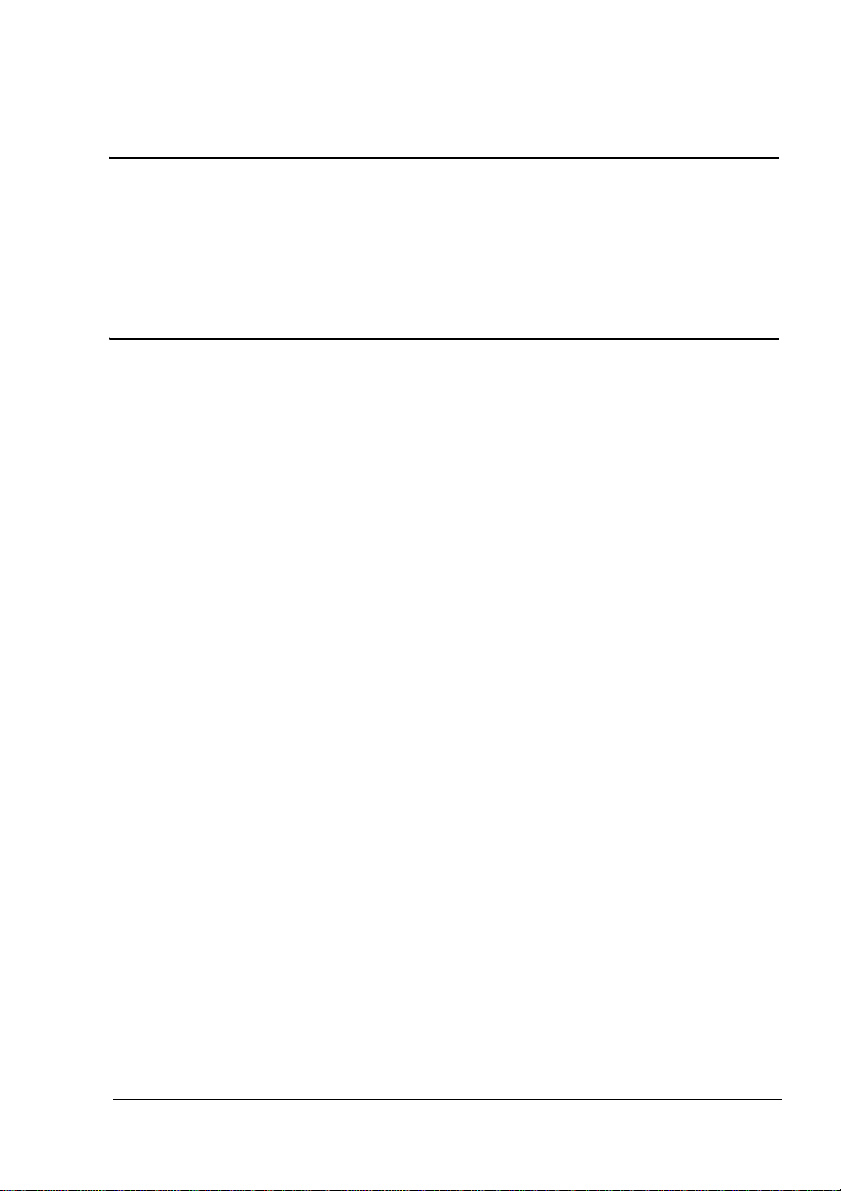
®
magicolor 5450
用户指南
4138-7763-01N
1800763-018A(1)
Page 2
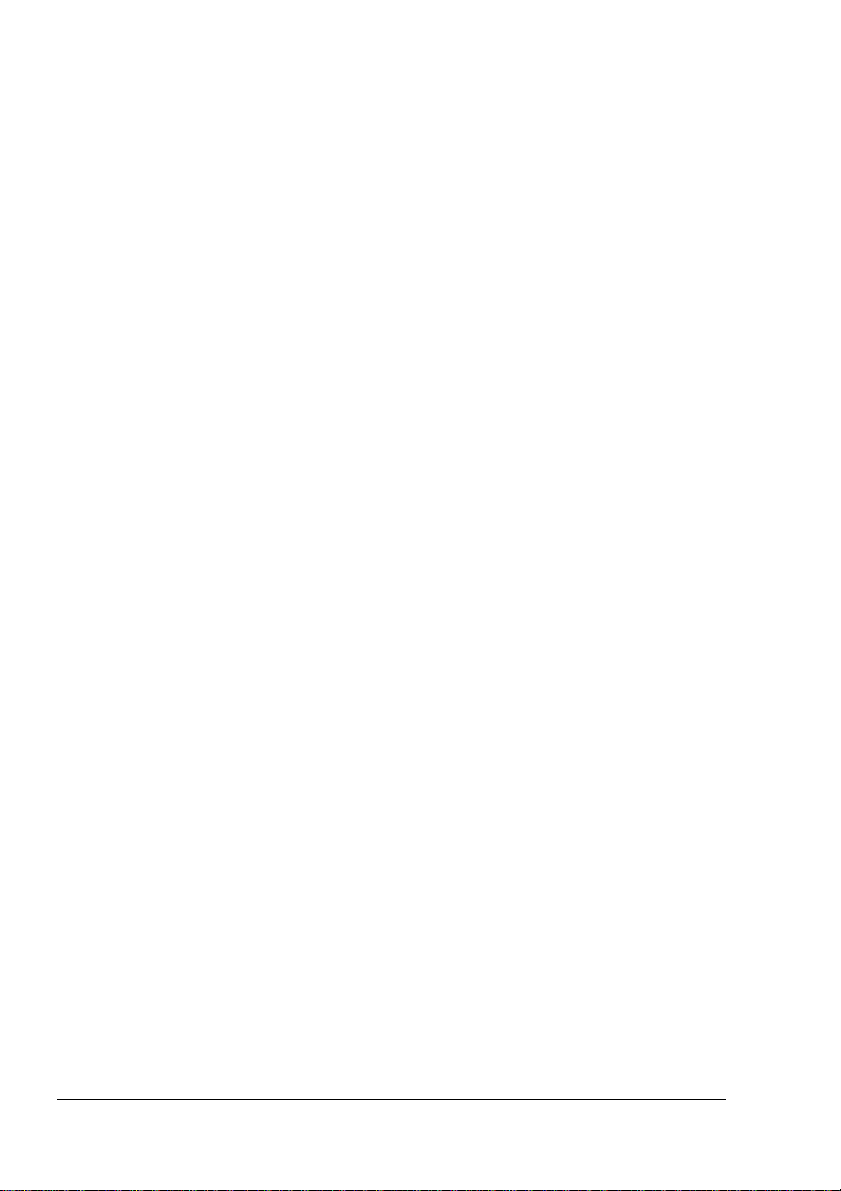
商标
KONICA MINOLTA 和 KONICA MINOLTA
或注册商标。
magicolor 是 KONICA MINOLTA PRINTING SOLUTIONS U.S.A., INC.
所有其它商标和注册商标归其各自拥有者所有。
徽标是
KONICA MINOLTA HOLDINGS, INC.
的商标或注册商标。
的商标
版权通告
版权所有
Building, 1-6-1 Marunouchi, Chiyoda-ku, Tokyo, 100-0005, Japan
MINOLTA BUSINESS TECHNOLOGIES, INC.
将其转换为任何其它媒体或语言。
© 2005 KONICA MINOLTA BUSINESS TECHNOLOGIES, INC., Marunouchi Center
。保留所有权利。未经
书面许可,不得复制本文档的全部或部分,也不得
KONICA
通告
KONICA MINOLTA BUSINESS TECHNOLOGIES, INC.
的权利,恕不另行通知。
指南中无错误或疏漏之处。但是,
作任何性质的保证,包括但不仅限于对任何与本指南相关的特殊目的的适销性和适用性的暗示性
保证。
KONICA MINOLTA BUSINESS TECHNOLOGIES, INC.
拥有本指南或使用本指南进行设备操作、或按此操作时因设备性能所造成偶发、特别或随发的损
害承担责任或义务。
KONICA MINOLTA BUSINESS TECHNOLOGIES, INC.
KONICA MINOLTA BUSINESS TECHNOLOGIES, INC.
保留随时修改本指南及指南中所述设备
已竭力确保本
并不
不对本指南中所包含的错误或因
Page 3
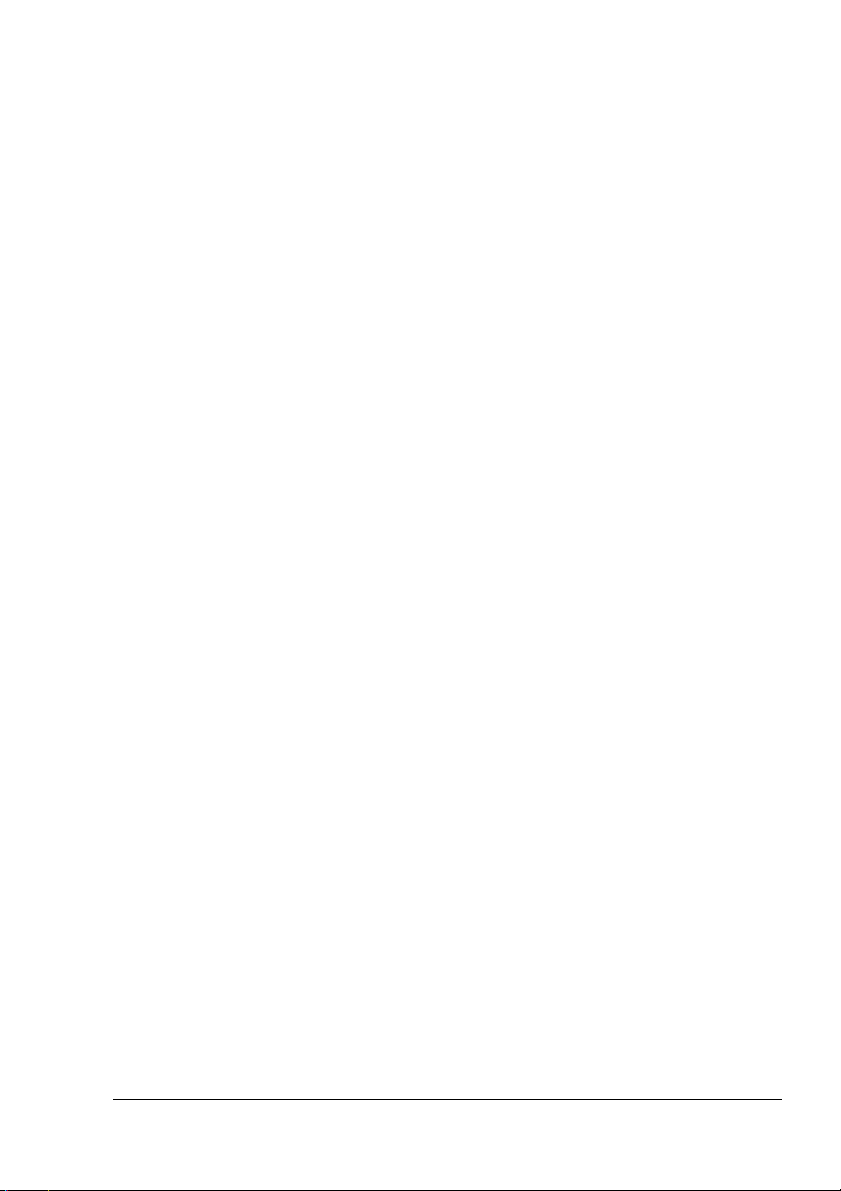
软件许可协议
本软件包由
件;采用特殊格式和加密形式并经数字编码的机读式轮廓数据(以下简称“字体程序”);在计
算机系统上运行并与打印软件配合使用的其它应用程序(以下简称“主机软件”)以及相关的说
明文件(以下简称“文档”)。我们将用术语“软件”指代“打印软件”、“字体程序”和/或
“主机软件”,同时涵盖软件的任何升级版、修订版、添加内容及副本。
本“软件”将依据本协议条款授予您使用。
KMBT
1.
2.
3.
4.
5.
6.
7.
8.
9.
10.
11.
12.
Konica Minolta Business Technologies, Inc. (KMBT)
授予您使用本“软件”和“文档”的非专有从属许可权,您必须同意以下条款:
您仅能出于自身的内部业务目的,使用“打印软件”及随附的“字体程序”进行图像处理并
向已获许可的输出设备输出。
除上述第
业务目的,使用
各种风格和变形效果(“字样”)。
您可以备份“主机软件”,但不得在任何计算机上安装或使用该备份。不受前述限制,如果
仅在运行本“打印软件”的一个或多个打印系统上使用“主机软件”,则可在任意数量的计
算机上安装该软件。
您可根据本协议将被许可人对软件及文档的权利转让给接受方(以下简称“接受方”),但
您必须同时将软件与文档的所有副本都转让给该接受方,而且接受方同意遵守本协议的所有
条款及条件。
您同意不对本“软件”和“文档”进行任何修改、改写或翻译。
您同意不对软件进行任何更改、反汇编、解密、反向工程或反编译。
本“软件”、“文档”及其全部复制品的产权和所有权均归
商标应按照公认的商标惯例使用,其中包括商标所有人的名称识别。商标只能用于识别由本
“软件”产生的打印输出,且这样使用商标并不表示会赋予您该商标的任何所有权。
除上述永久转让全部“软件”和“文档”的情形之外,您不得租赁、出租、转授权、借出或
转让软件被许可人不使用的任何版本、副本或在任何未使用媒体上存储的“软件”。
在任何情况下,对于任何连带发生、偶发、
储蓄损失)或任何第三方索赔,
可能会出现这种损失。
作出保证,这些事项包括但不限于适销性、特定用途适用性、产权和不侵犯第三方的权利。
某些国家或司法管辖区不允许对偶发、连带产生或其他的特殊损失加以排除或加以限制,因
此上述限制条款可能并不适用于您。
美国政府最终用户须知:本软件是一种“
中定义),包含“
computer software documentation
定义)。按照
在获得本“软件”时所取得的权利仅限于本协议的规定。
您同意不将本“软件”出口到受任何适用法律法规出口管制的国家或地区。
款(“打印软件”)所规定的“字体程序”许可之外,您还可以出于自身的内部
1
字体程序在显示器上重新显示字母、数字、字符和符号的粗细效果、
Roman
间接、惩戒或特殊的损失(包括任何利润损失或
及其授权方概不承担任何责任,即使
KMBT
及其授权方不会以任何明示或暗示的方式对本软件的其他事项
KMBT
commercial item
commercial computer software
(商业计算机软件文档)”(该术语在
48 C.F.R. 12.212 和 48 C.F.R. 227.7202-1 ~ 4
(商业计算机软件)”和“
提供的如下资料组成:打印软
所有。
KMBT
KMBT
(商品)”(该术语在
的规定,所有美国政府最终用户
48 C.F.R.2.101
commercial
48 C.F.R. 12.212
已被告知
中
Page 4
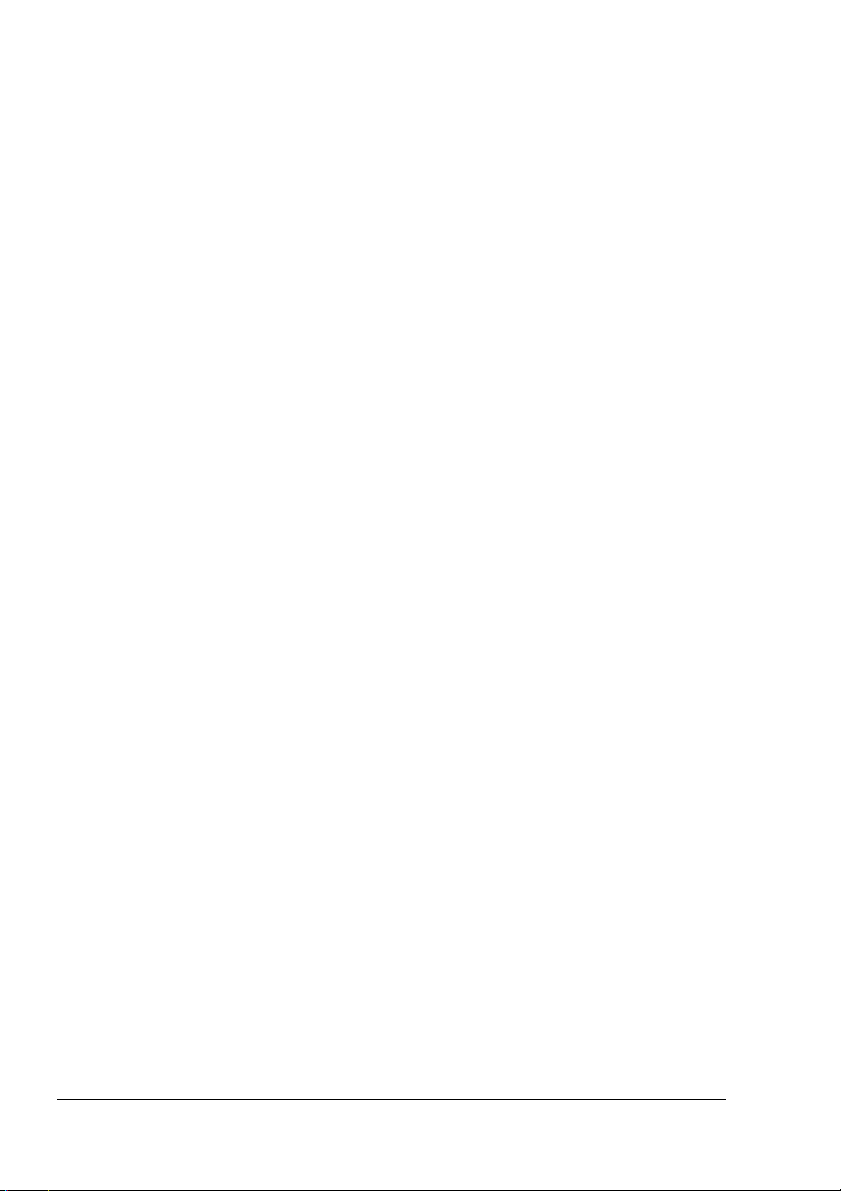
关于
Adobe
颜色配置文件
ADOBE SYSTEMS INCORPORATED
颜色配置文件许可协议
用户注意事项:请仔细阅读本协议。使用本软件的全部或部分即表明您接受本协议中的所
有条款和条件。您必须同意本协议中的条款,才能使用本软件产品。
定义 本协议中,“Adobe” 系指
1.
San Jose, California 95110
材料。
许可
2.
不可转让的免版税权利,并且受本协议中各条款的约束。仅在
件的嵌入对象
软件的分发行为,包括但不限于与其它应用程序软件集成或捆绑的情况。所有单独的配置文
件都必须按其
义务提供任何支持,包括对本软件的升级或未来版本及其它材料的支持。本软件的任何知识
产权都不会据此协议条款转让给您。除本协议中明文规定的权利,您不拥有本软件的任何其
它权利。
软件分发 如果您要分发本软件,则对于因分发行为(包括但不限于未能遵守本条款的情况)
3.
引起的一切索赔、法律诉讼或其它法律纠纷,您应为
进行赔偿,使其免受损害。如果您要独立分发本软件,则您必须遵守本协议中的条款,或者
拥有符合以下条件的许可协议:
做出任何明示或暗示担保和条件;
何与本协议有差异的条款都由您本人而不是
并告知被许可人如何利用正规的软件交换媒体通过正常手段获得本软件。本软件的任何分发
版本都应具有
担保免责
4.
生任何特定效果的能力,
造成的损失或伤害,
在此授予您使用、复制和公开展示本软件的权利,该权利属全球性、非专有、
Adobe
独立分发的情况下,
(b)
配置文件描述字串进行引用。您不能对本软件进行修改。
ICC
提供给您的软件中所包含的
Adobe
“按原样”授予您使用本软件的权利。对于本软件用于任何特定用途或产
Adobe
Adobe
Adobe Systems Incorporated
的特拉华公司;“软件”系指与本协议一起提供的软件及相关
授予您分发本软件的权利。禁止其它所有对本
Adobe
Adobe
符合本协议中的条款和条件;
(a)
有效地代表
(c)
不做任何担保。由本协议、使用或分发本软件或其它材料所
Adobe
不承担任何责任。
Adobe
Adobe
Adobe
提供;
Adobe
及其供应商不担保也无法担保您使用
,是位于
(a)
进行抗辩,对其因此遭受的损失
排除对任何损害的责任;
声明本软件由您或
(e)
版权声明。
345 Park Avenue,
将本软件作为数字图像文
Adobe
有效地代表
(b)
Adobe
Adobe
本软件所能获得的性能和结果,除非您所在司法管辖区内的适用法律不允许排除或限制
此类担保、条件、声明或条款;对于其它无论是依法规、普通法、惯例、习惯或其它
任何情况,
及其供应商都不以明示或暗示的方式提出任何担保、条件、声明或条
Adobe
款,包括但不限于不侵犯第三方权力、完整性、质量满意度或特定用途的适用性。您
所拥有的附加权利根据不同的司法管辖区而有所区别。
议终止后仍然有效,但这并不默示或构成在本协议终止后继续使用本软件的权利。
责任限制 在任何情况下,对于任何伤害、索赔或费用、任何连带、间接或偶发伤害、
5.
任何利润损失或储蓄损失,
或其供应商概不承担任何责任,即使
Adobe
本协议条款第 4、5、6 条在本协
Adobe
被告知可能会出现这种损失、伤害、索赔或费用或者任何第三方索赔。上述限制和排
除条款在您所在司法管辖区适用法律允许的范围内适用。按照本协议或与本协议有关的
或其供应商所承担的全部责任均限于购买本软件所支付的款项。
Adobe
疏忽而导致的人身伤害或死亡以及欺诈(诈骗)侵权行为,本协议对
不作任何限制。
但不在其它方面或为其它目的代表其供应商。
代表其供应商放弃、拒绝和/或限制本协议中的义务、担保和责任,
Adobe
Adobe
由于
Adobe
应承担的责任
没有任何
否认
声明任
(d)
提供
代表已
的
Page 5
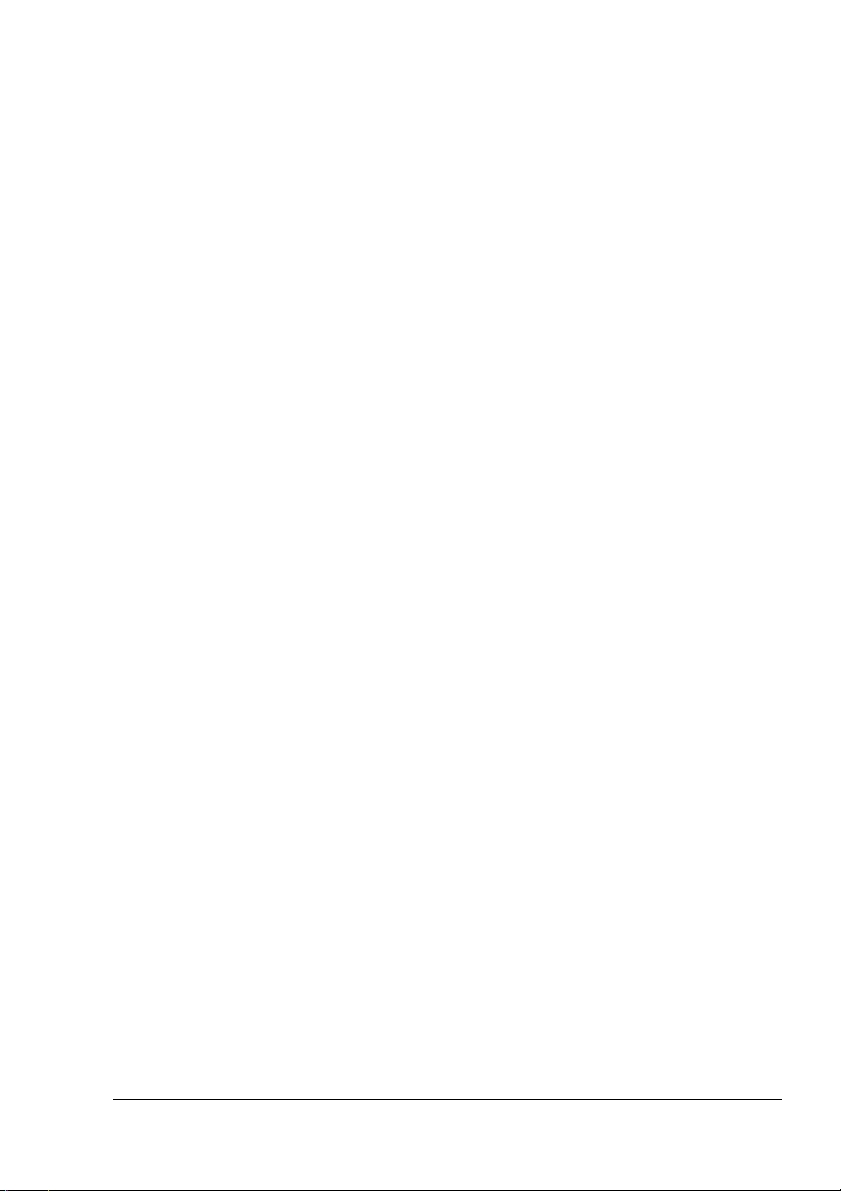
商标
6.
7.
8.
9.
10.
Adobe 和 Adobe
况以外,无
Adobe
有效期 本协议在终止前始终有效。如果您未遵守本协议的条款,
议。协议终止之后,您必须向
副本。
政府法规 按照美国出口管理法
限制或法规(统称“出口法规”),如果本软件的任何一部分被视为出口管制品,您必须陈
述并保证您不是贸易禁运国(包括但不限于伊朗、伊拉克、叙利亚、苏丹、利比亚、古巴、
朝鲜和塞尔维亚)的公民或不居住在这些国家以及依据出口法规您不会被禁止接受本软件。
授予您本软件使用权的前提条件是,如果您不遵守本协议中的条款,您将丧失本软件的使
用权。
管辖法规 只要本协议在加州境内并在加州居民之间订立和实施,则本协议就将受现行的加
州法律管理并按这些法律进行解释。本协议不受任何司法管辖区法规冲突或《联合国国际货
物销售合同公约》(其适用性已被明示拒绝)的限制。与本协议相关或由其引起的任何争议
将专门递交到美国加州
一般规定 未经
的任何条款都必须经过
或默许都不能作为废止的依据。如果本协议与本软件随附的其它协议存在冲突,则以本协议
中的条款为准。如果您或
律程序,则败诉一方有义务支付一定的律师费。您承认已阅读、理解本协议,且该协议是您
与
达成的任何口头或书面协议。在未经
对本协议条款的任何更改均属无效。
之间完全和专属的协议,该协议可以替代之前您与
Adobe
徽标是
事先的书面许可,您不能使用此类商标或其它任何
Santa Clara
的书面同意,您不能转让本协议授予您的权利或责任。废止本协议中
Adobe
Adobe
Adobe
公司在美国和其它国家的注册商标或商标。除引用的情
Adobe
Adobe
有权立即终止本协
Adobe
交还您所拥有或受您控制的本软件的所有完整和部分
Adobe
(United States Export Administration Act)
解决。
授权人书面签字确认,
雇佣律师对与本协议相关或由本协议引起的权利问题进行法
书面同意和
Adobe
Adobe、Adobe
Adobe
授权人签字确认的情况下,
Adobe
或其它出口法律、
代理或员工的任何行为
之间就本软件的许可所
商标或徽标。
Page 6
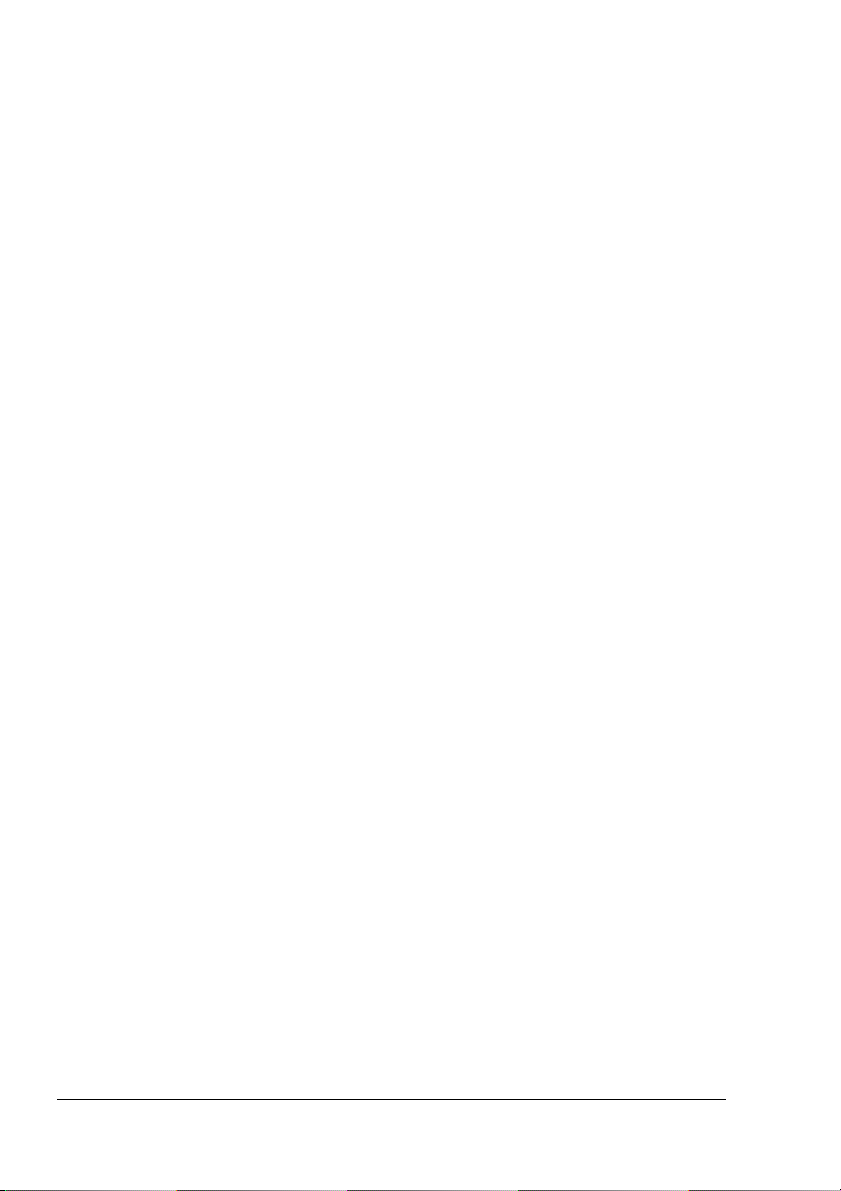
本
配置文件
ICC
完全兼容。
TOYO INK
涂布纸颜色标准的
(TOYO Offset Coated 2.0)
(TOYO Offset Coated 2.0)
配置文件
ICC
用于在涂布纸上进行日文胶印,与
配置文件格式
ICC
关于“
TOYO INK
这是单张纸胶印机在
现的一个标准。
这个标准是在使用
“
TOYO INK
用户协议
使用本
1.
标准。
2.本 ICC
不能将本
在任何情况下,对于任何由于本
3.
或间接的损失(包括业务利润、业务中断、商业信息丢失等方面的损失),
董事、主管、员工或代理商概不承担任何责任。
4. TOYO INK
本文档所用的所有公司名称和产品名称是其各自所有者的商标或注册商标。
5.
本
配置文件由
ICC
TOYO INK
TOYO Offset Coated 2.0 © TOYO INK MFG. CO., LTD. 2004
涂布纸颜色标准”
TOYO INK MFG.CO., LTD.
TOYO INK
涂布纸颜色标准”与 “JAPAN COLOR” 兼容。
配置文件通过打印机或显示器再现图像并不一定完全符合
ICC
配置文件的所有版权均归
配置文件的任何权利转让、提供、租赁、分发、公开或授予第三方。
ICC
不负责答复关于此
GretagMacbeth ProfileMaker
。
单张纸胶印机打印墨水和
TOYO INK
ICC
配置文件的任何询问。
ICC
(即 “TOYO INK”)生产的涂布纸上进行颜色再
TOYO INK
所有;因此,未经
配置文件的使用或无法使用所造成的连带、偶发、直接
制作,其分发许可由
自己的打印条件下得出的。
TOYO INK
TOYO INK
GretagMacbeth AG
涂布纸颜色
事前书面许可,您
TOYO INK
及其
授予
Page 7
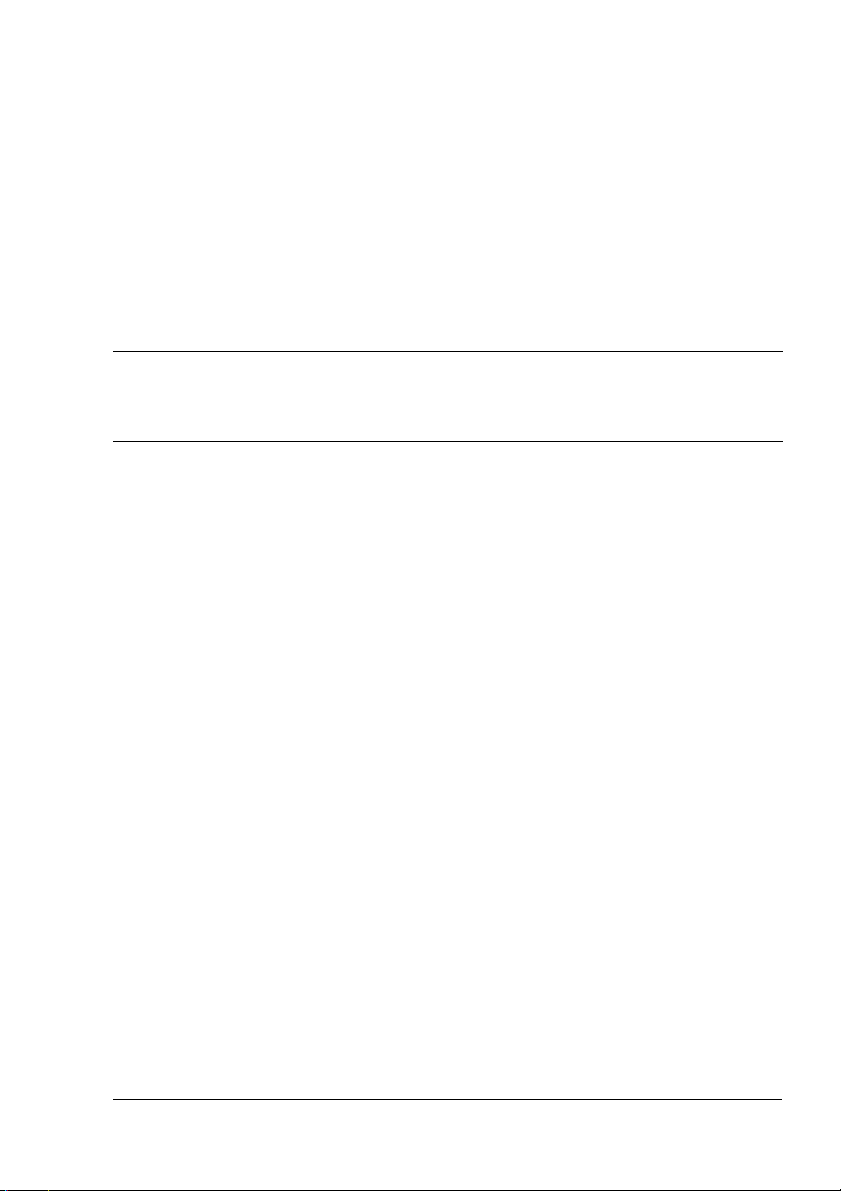
目录
简介
1
2
..................................................................................................................... 1
熟悉打印机
空间要求
打印机部件
前视图
后视图
附件
带选件的前视图
关于软件
Software Utilities
系统要求
.............................................................................................................. 5
PostScript
驱动程序
PCL
文件
PPD
实用程序
2
2
3
4
4
驱动程序
7
7
9
3
光盘
6
4
6
6
目录
i
Page 8
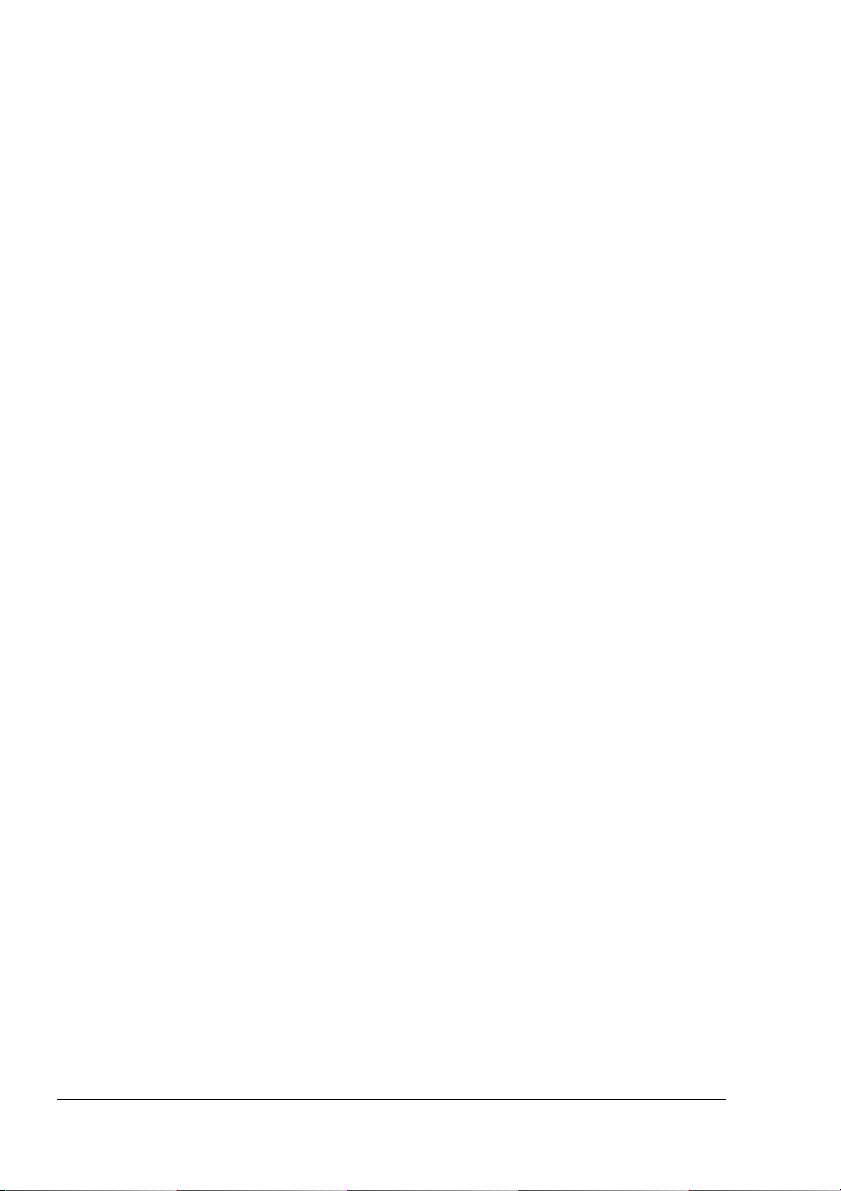
选择驱动程序选项/默认值
Windows XP/Server 2003/2000/NT 4.0 10
Windows Me/98SE (KONICA MINOLTA mc5450 PCL6) 11
Windows Me/98SE (KONICA MINOLTA mc5450 PPD) 11
卸载打印机驱动程序
显示打印机驱动程序设置
Windows XP/Server 2003 13
Windows 2000/Me/98SE/NT 4.0 13
使用
Postscript 和 PCL
通用按钮
高级选项卡(仅
基本选项卡
布局选项卡
封面选项卡
套印格式选项卡
水印选项卡
质量选项卡
版本选项卡
Point and Print
使用
Windows Me/98SE PPD
通用按钮
纸张选项卡
图形选项卡
13
确定
13
取消
13
应用
14
帮助
14
简易设置
纸张视图
打印机视图
水印视图
质量视图
默认值
确定
取消
应用
恢复默认值
14
14
14
15
15
18
18
18
18
14
PostScript
15
16
16
17
17
17
对打印机驱动程序功能的限制
18
19
19
(Windows) 10
(Windows) 12
(Windows) 13
打印机驱动程序
打印机驱动程序)
16
文件
13
18
15
18
ii
目录
Page 9
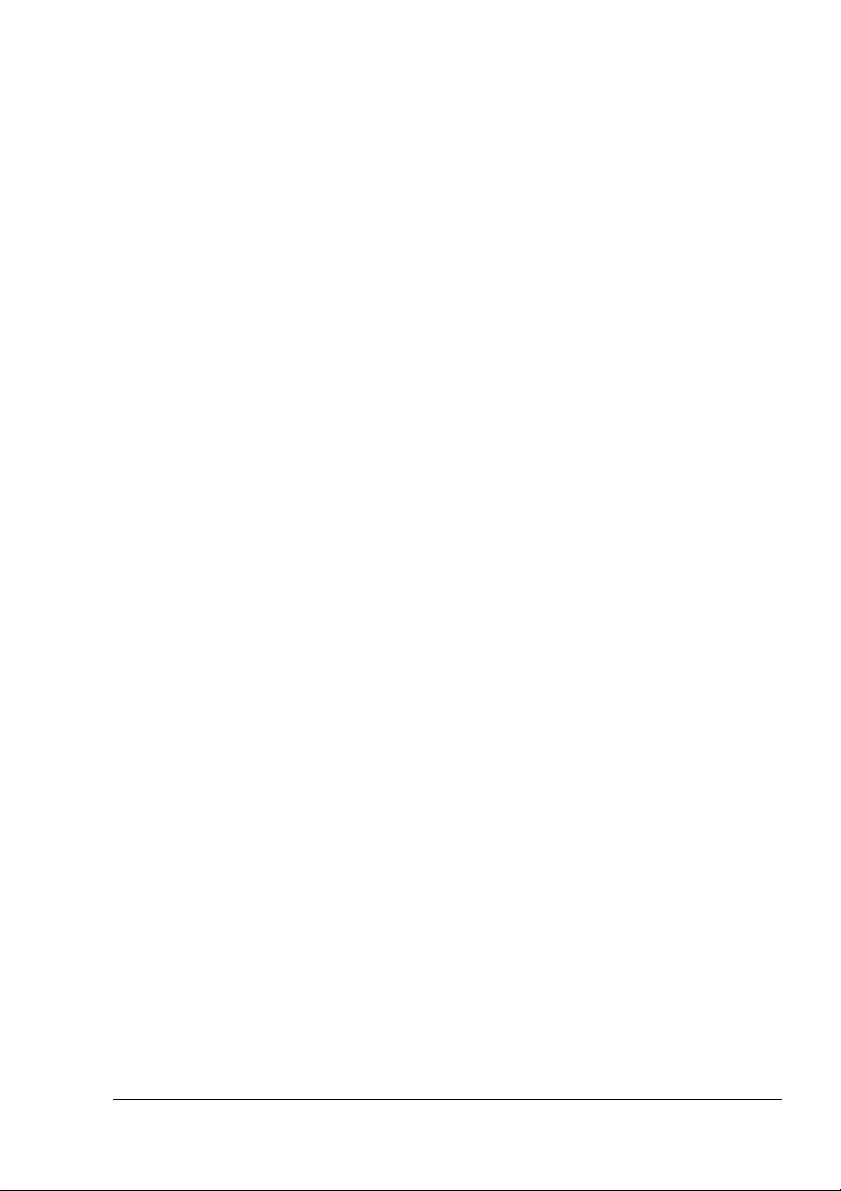
使用状态监视器(仅
3
使用状态监视器
简介
22
运行环境
打开状态监视器
使用状态监视器
识别状态监视器警报
从状态监视器警报中恢复
关闭状态监视器
打印机控制面板和配置菜单
4
关于控制面板
控制面板指示灯和按键
消息窗口
帮助屏幕
配置菜单概述
主菜单
PROOF/PRINT MENU 30
打印/删除存储的作业
输入密码
PRINT MENU 32
PAPER MENU 34
QUALITY MENU 39
INTERFACE MENU 46
SYS DEFAULT MENU 49
SERVICE MENU 56
22
26
28
28
29
29
32
Windows) ..................................................................... 21
22
22
22
23
23
23
............................................................................... 25
26
30
使用纸张
5
纸张规格
纸张类型
............................................................................................................ 57
58
59
普通纸(回收纸)
厚纸
60
信封
61
标签
62
信头
63
明信片
透明胶片
光面纸
什么是保证的可成像(可打印)区域?
页边距
63
64
65
可成像区域 — 信封
66
59
目录
65
66
iii
Page 10
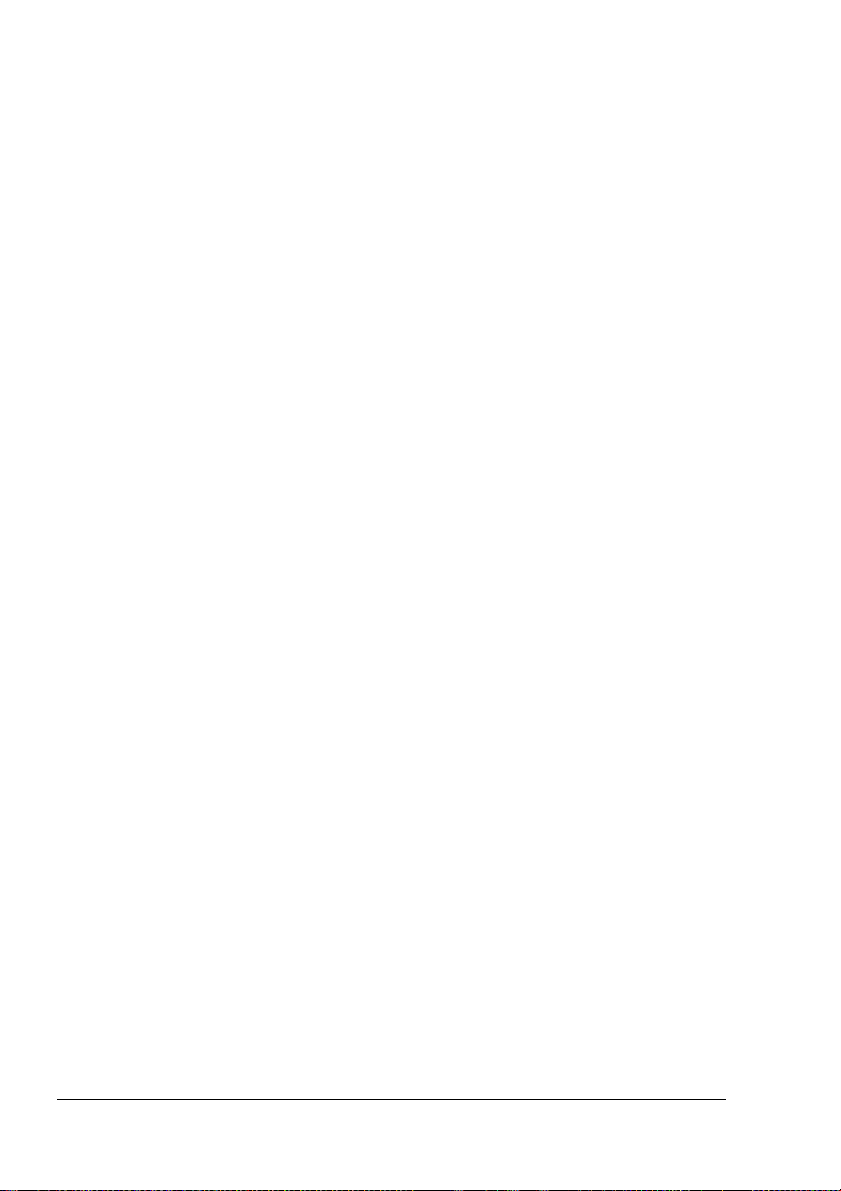
装入纸张
纸盘 1(手动进纸盘)
装入普通纸
其它纸张
装入信封
装入标签纸/明信片/厚纸/光面纸/透明胶片
纸盘
274
装入普通纸
纸盘
3/4
装入普通纸
双面打印
出纸盘
纸张存放
更换耗材
6
更换耗材
............................................................................................................83
关于碳粉盒
更换碳粉盒
更换废碳粉瓶
更换传送辊
更换传送辊
更换臭氧过滤器
更换传送带部件
更换后备电池
66
67
69
69
74
(可选下进纸部件)
76
79
80
81
84
84
87
91
94
94
97
98
103
67
73
76
维护打印机
7
维护打印机
清洁打印机
iv
......................................................................................................107
108
110
外部
110
纸辊
111
清洁进纸辊(纸盘
清洁双面打印选件的进纸辊
清洁纸盘
清洁激光透镜
3
和纸盘
114
2/3/4) 111
112
的纸张传送辊
4
113
目录
Page 11
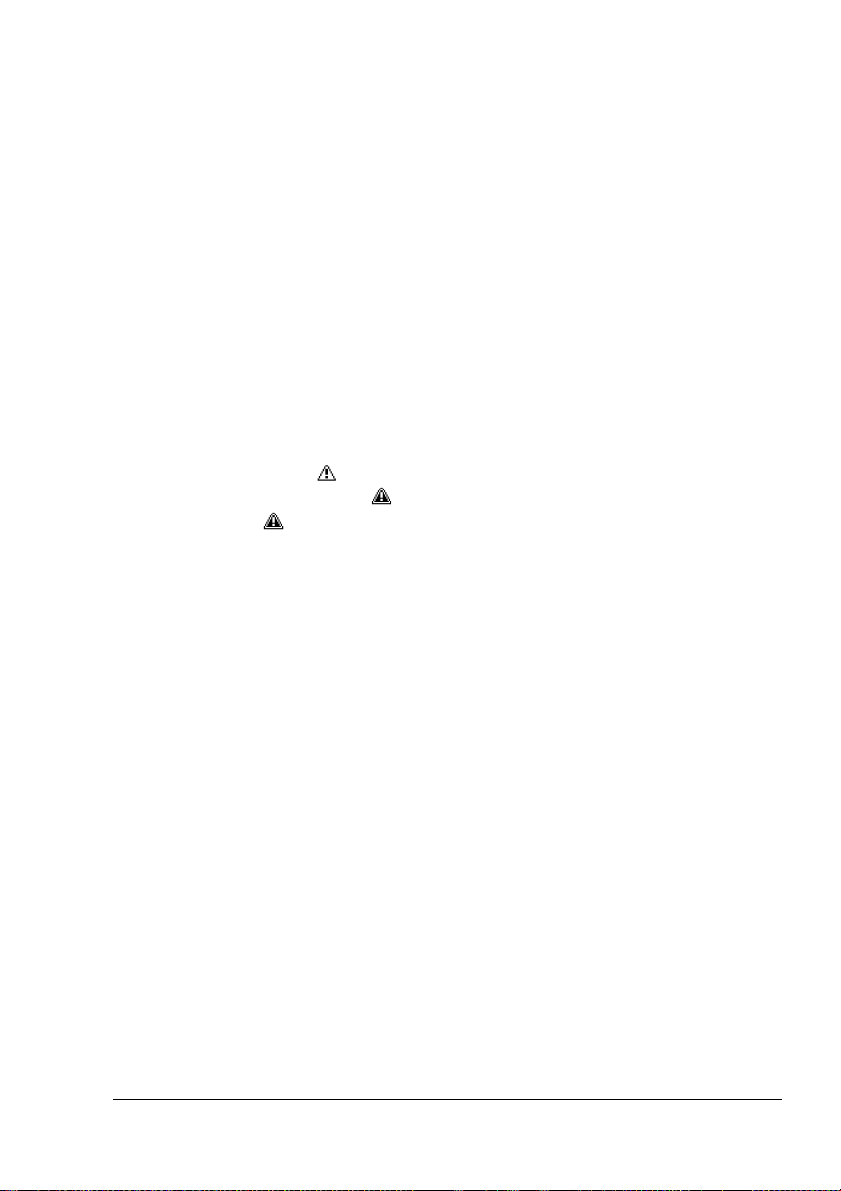
故障排除
8
简介
打印配置页
防止误进纸
了解纸张路径
清除误进纸
解决误进纸问题
解决其它问题
解决打印质量问题
状态、错误和服务消息
安装附件
9
简介
防静电保护
双列直插式内存模块
硬盘
双面打印选件
下进纸部件
.......................................................................................................... 115
116
116
117
118
118
误进纸消息和清除步骤
清除纸盘
清除纸盘
清除双面打印选件中的误进纸
清除定影器中的误进纸
清除纸盘 1(手动进纸盘)和传送辊中的误进纸
标准状态消息
错误消息(警告: )
错误消息(联系操作员: )
服务消息:
152
安装
DIMM 153
156
安装硬盘
安装双面打印选件
套件清单
安装下进纸部件
2
3/4
135
.......................................................................................................... 151
152
156
159
162
162
119
中的误进纸
中的误进纸
133
138
143
143
144
150
(DIMM) 153
159
163
120
124
126
127
130
146
A 附录
安全规范
技术规格
打印机
耗材预期寿命表
关注环境保护
目录
................................................................................................................. 167
168
168
168
171
173
什么是
能源之星产品?
173
v
Page 12
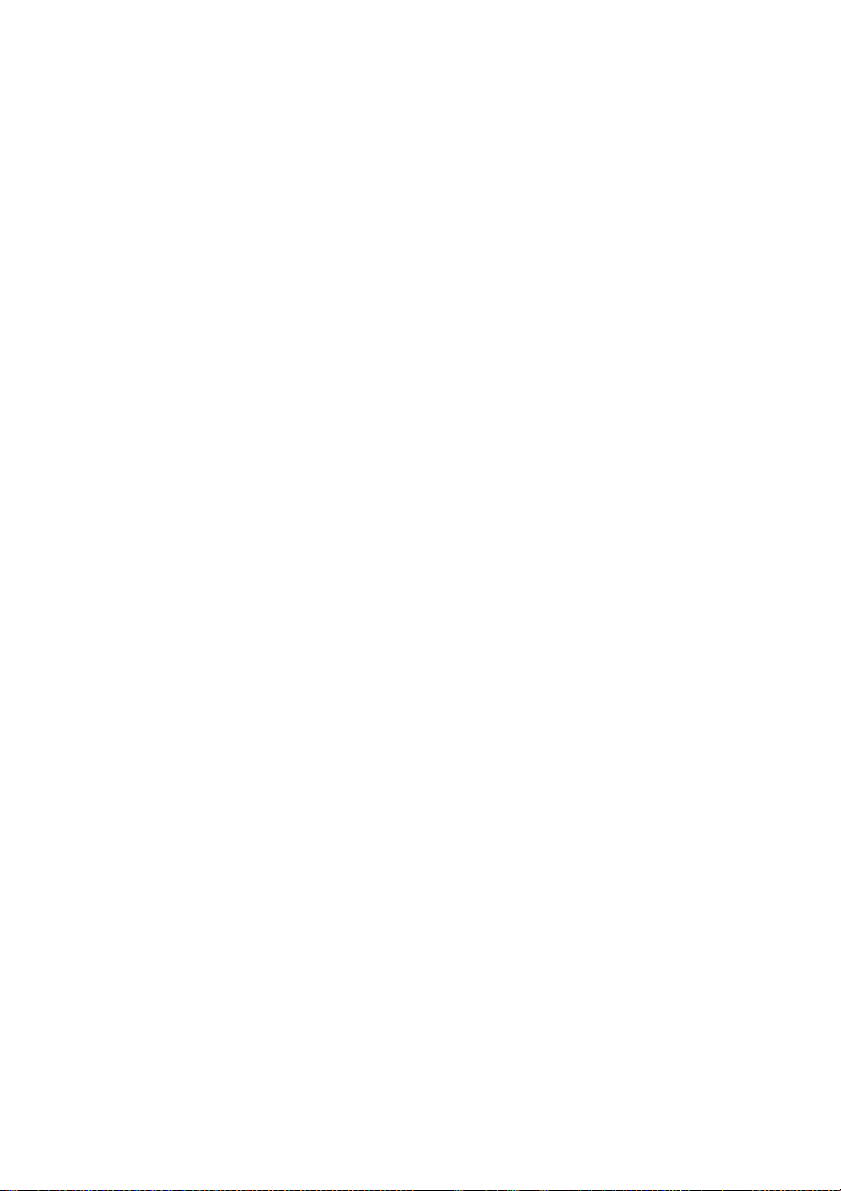
Page 13
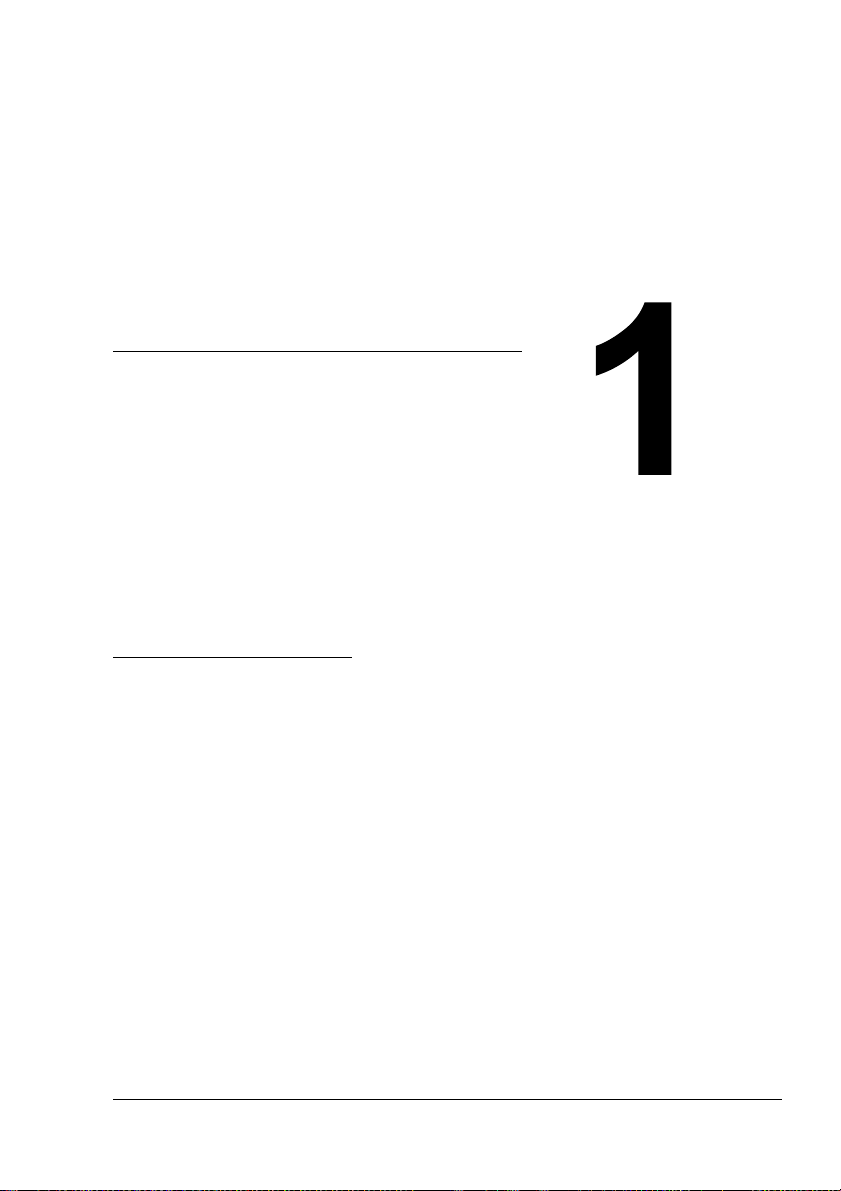
简介
Page 14
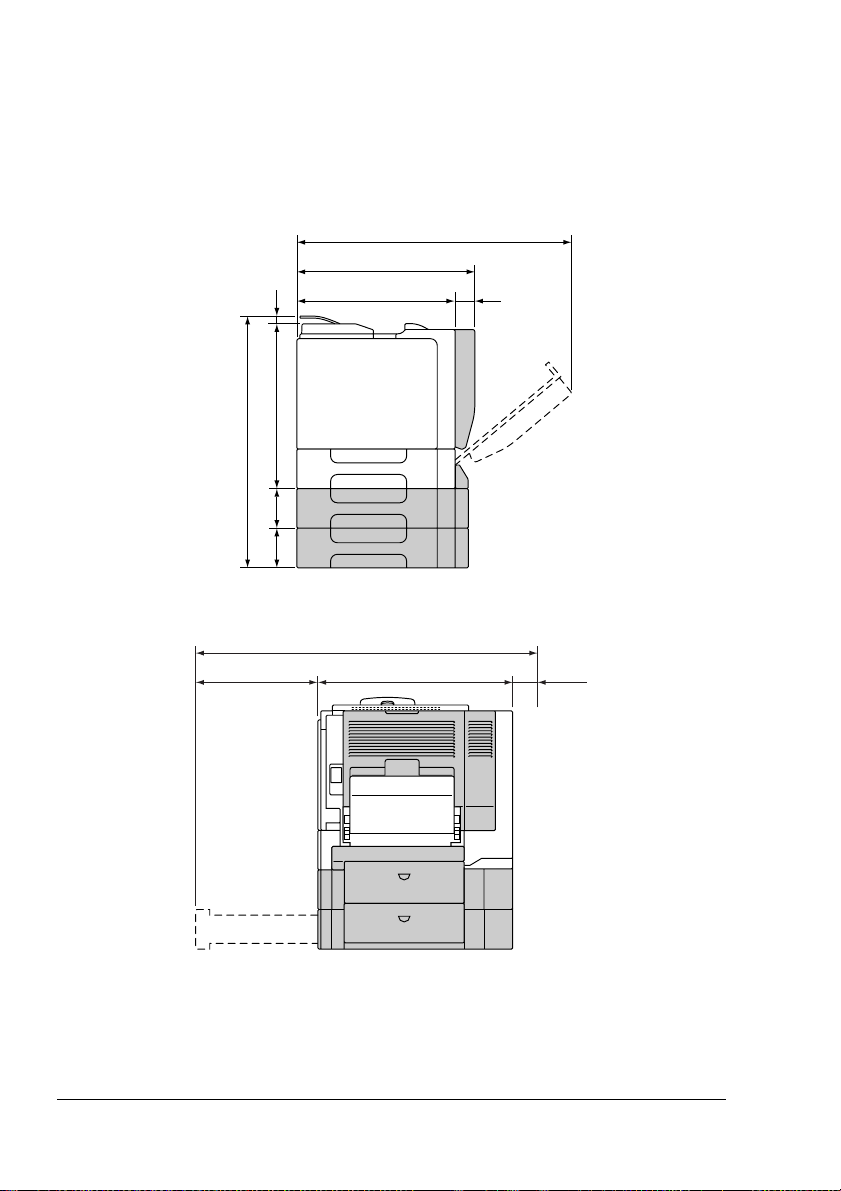
熟悉打印机
空间要求
为保证更换和维护时操作方便,请遵循以下推荐的空间要求。
337
(
毫米
22
英寸)
27.0
毫米(
683
毫米
13.3
英寸)
0.9
(
英寸)
17.3
毫米(
440
毫米
英寸)
4.4
110.5
(
毫米
英寸)
4.4
110. 5
(
英寸)
480
420
957
733
毫米(
毫米(
毫米(
520
毫米(
18.9
16.5
前视图
37.7
毫米(
28.9
英寸)
英寸)
英寸)
20.5
英寸)
60
(
英寸)
2.4
毫米
英寸)
(
100
3.9
毫米
英寸)
侧视图
上图中的阴影部分表示打印机选件。
2
熟悉打印机
Page 15
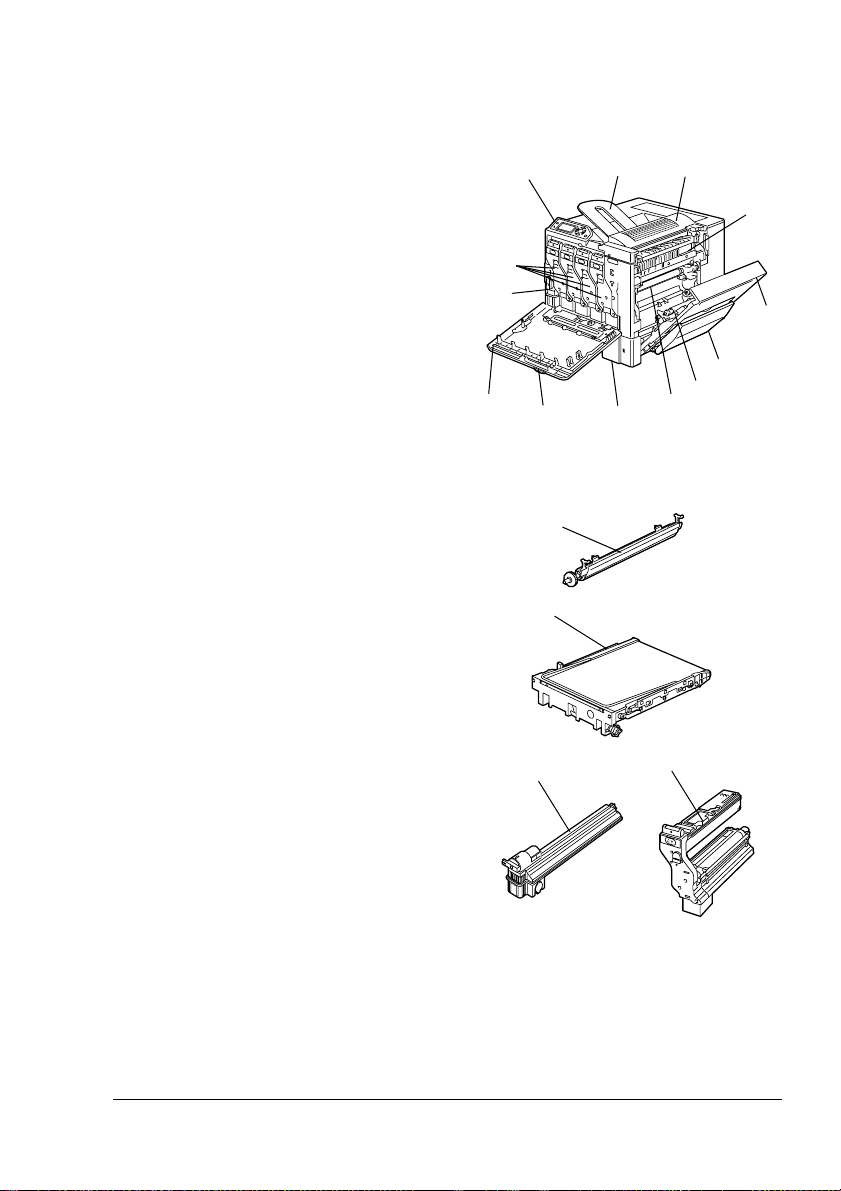
打印机部件
本指南会涉及下图中的打印机部件,请您先花些时间熟悉这些部件。
前视图
控制面板
1 —
出纸盘
2 —
顶盖
3 —
定影器
4 —
右侧盖
5 —
6 — 纸盘 1
传送辊
7 —
传送带部件
8 —
9 — 纸盘 2
把手
10 —
前盖
11 —
12
废碳粉瓶
—
13
碳粉盒
—
(手动进纸盘)
1
13
12
11
10
7
8
2
9
3
4
5
6
7
8
熟悉打印机
12
13
3
Page 16
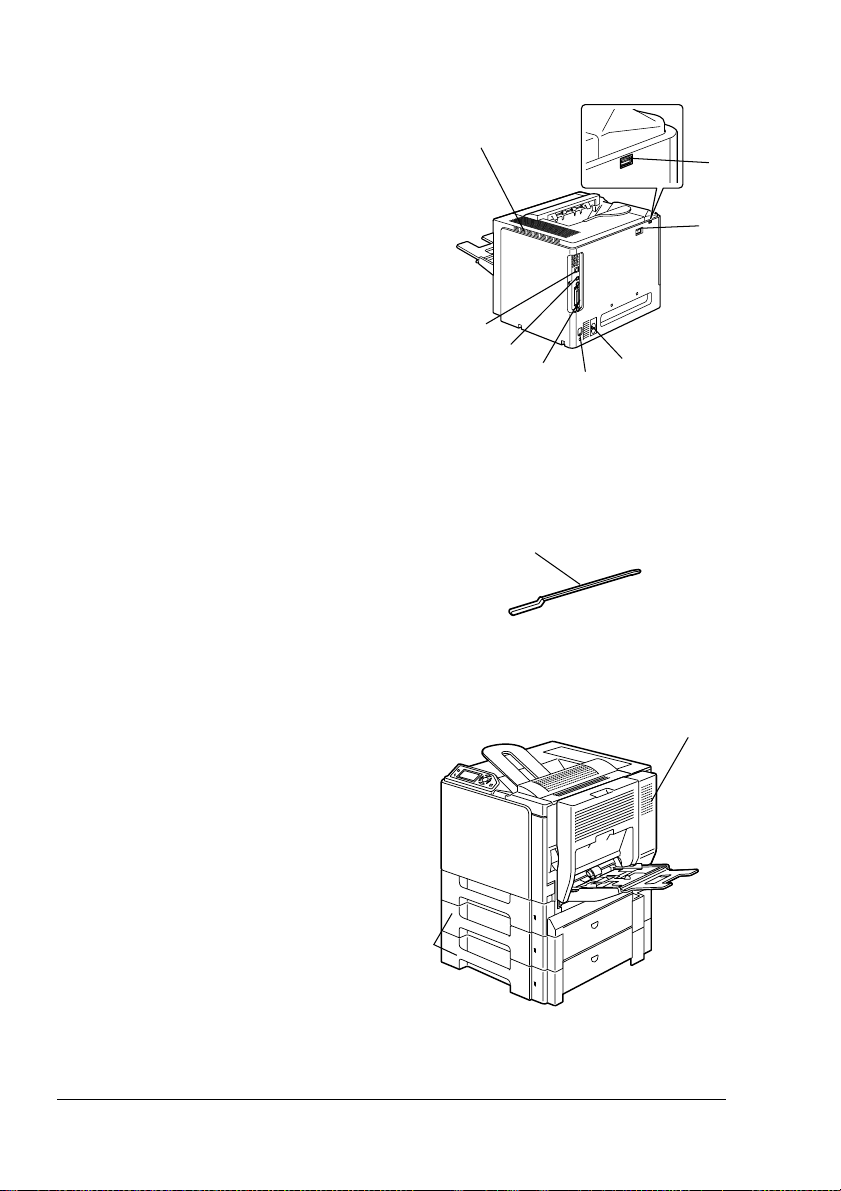
后视图
1 — KONICA MINOLTA
接打印端口
电源开关
2 —
臭氧过滤器
3 —
电源连接口
4 —
并行端口
5 —
6 — 10Base-T/100Base-TX/
1000Base-T Ethernet
7 — USB
8 —
端口
通风窗
数码相机直
附件
激光透镜清洁工具
1 —
接口端口
8
1
2
7
6
5
1
3
4
带选件的前视图
1 —
2 —
4
双面打印选件
下进纸部件(纸盘
和纸盘4)
3
1
2
熟悉打印机
Page 17
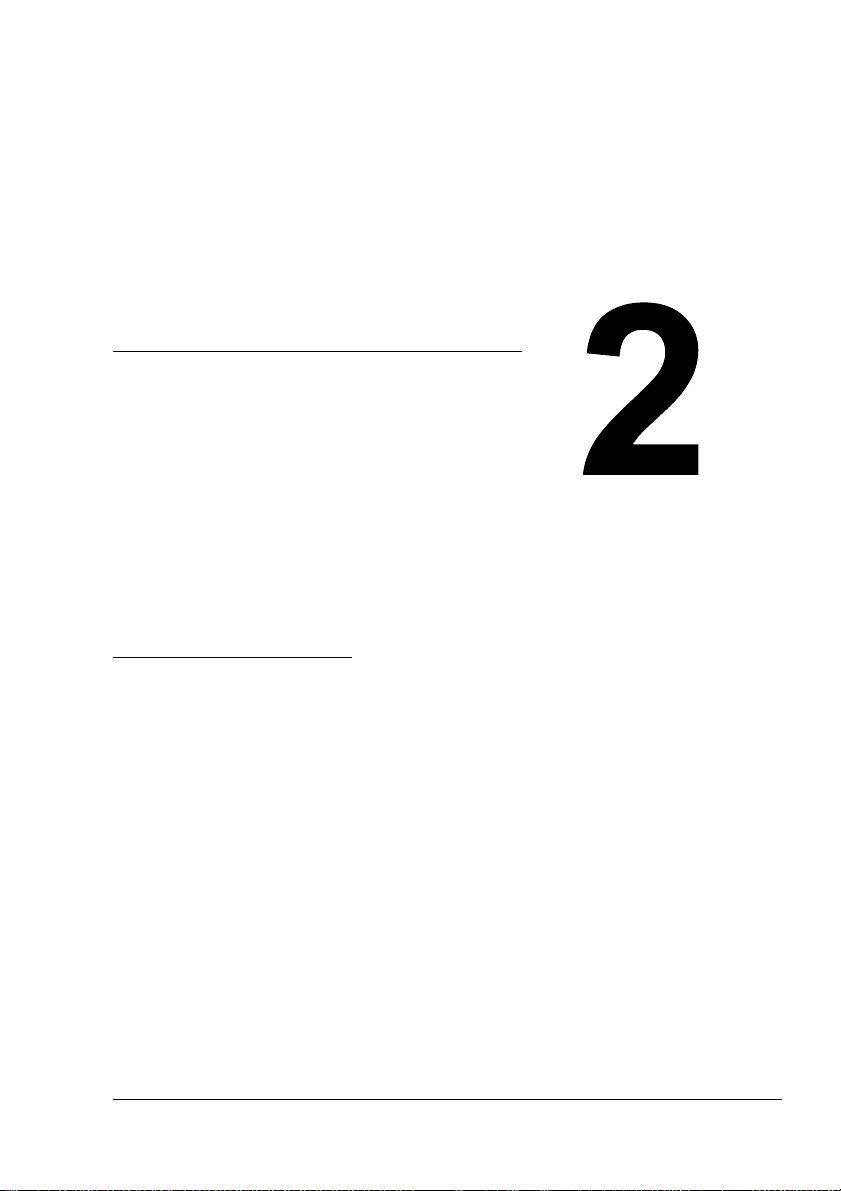
关于软件
Page 18
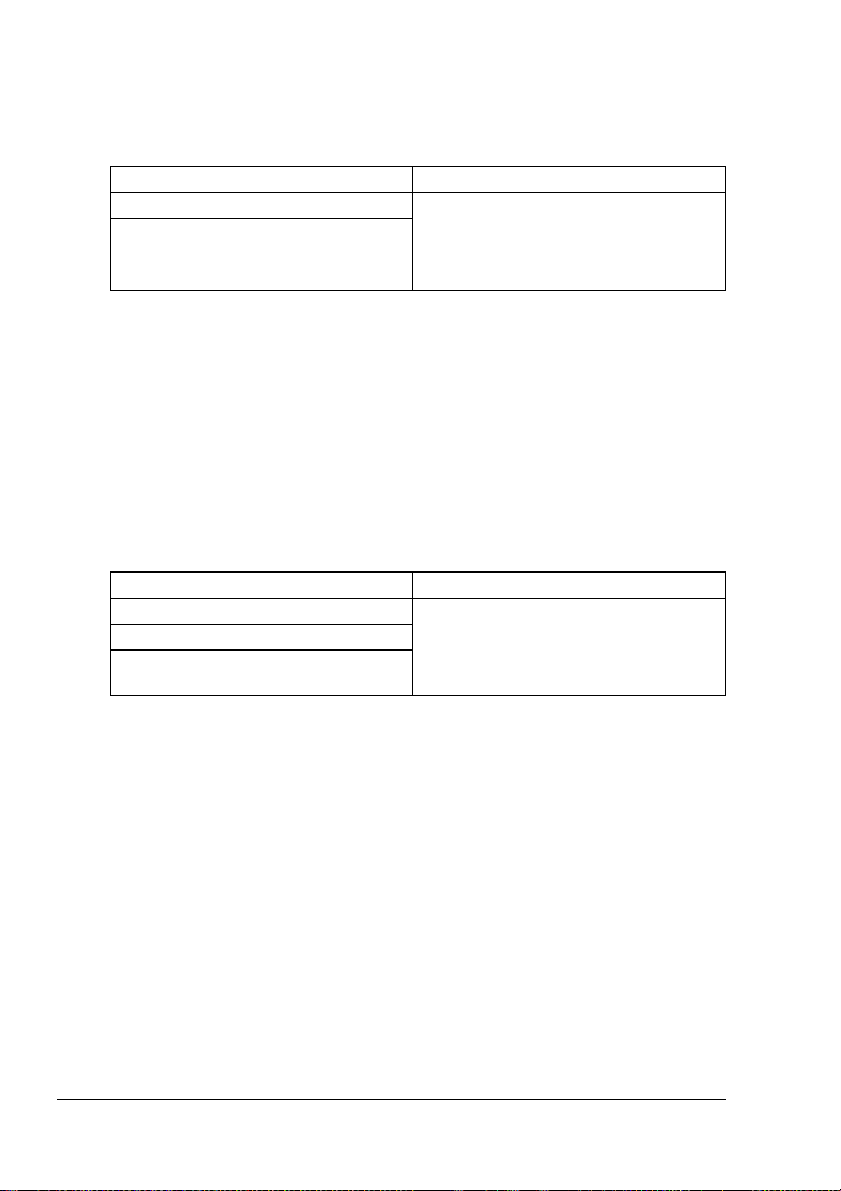
Software Utilities
光盘
PostScript
操作系统 用途/优点
Windows XP/Server 2003/2000
Windows NT 4.0
使用
已为要求在打印时指定
驱动程序
PCL
操作系统 用途/优点
Windows XP/Server 2003/2000
Windows Me/98SE
Windows NT 4.0
驱动程序
这些驱动程序可让您访问打印机的所有
功能,包括装订和高级版面设置功能。
另请参阅第
程序设置
PPD
文件。
时,请使用
文件的应用程序(如
PPD
文件。
这些驱动程序可让您访问打印机的所有
功能,包括装订和高级版面设置功能。
另请参阅第
程序设置
Windows Me/98SE
另请参阅第
)准备了相应的
Draw
在
Windows XP、Server 2003、2000 和 NT 4.0
件时,请使用
录下的特定
页的“显示打印机驱动程序设置
13
Software Utilities 光盘 drivers\<operating_system>\PPD
PPD
页的“显示打印机驱动
13
(Windows)
Windows Me/98SE 的 PPD
13
(Windows)
”。
(Windows)
PageMaker 和 Corel
下打印并指定
页的“显示打印机驱动
”。
”。
文件。
PPD
文
目
6
Software Utilities
光盘
Page 19
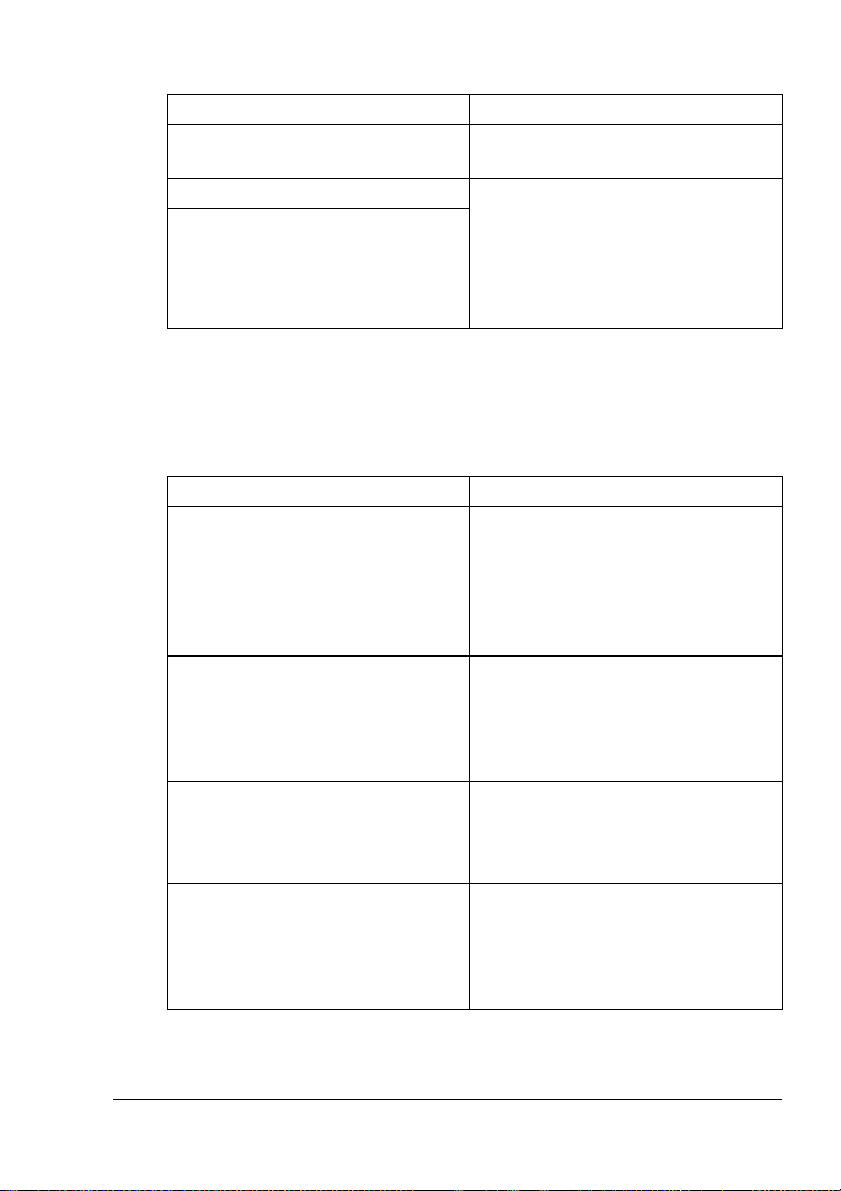
文件
PPD
操作系统 用途/优点
Windows XP/Server 2003/2000/
Me/98SE/NT 4.0
Macintosh OS 9/X
Linux
要使用各操作系统的打印机驱动程序就
这些
台、驱动程序和应用程序的打印机。
必须使用这些文件。
有关
序的详细信息,请参阅
光盘中的
Guide
文件允许您安装用于各种平
PPD
Macintosh 和 Linux
magicolor 5450 Reference
。
打印机驱动程
Documentation
有关安装
光盘中的
Windows
magicolor 5450 Installation Guide
打印机驱动程序的详细信息,请参阅
。
Documentation
实用程序
实用程序 用途/优点
下载管理器 此实用程序仅在安装了可选硬盘后才能
使用,用于将字体和套印格式数据下载
到打印机硬盘。
Windows 下的 Crown Print Monitor
状态监视器(仅
PageScope Net Care
Windows
) 可以查看打印机的当前状态,以及耗材
有关详细信息,请参阅
光盘中的
Guide
使用
发送至打印机。
有关详细信息,请参阅
光盘中的
Guide
状态和错误信息等。
有关详细信息,请参阅请参阅第
“使用状态监视器(仅
可以访问状态监视和网络设置等打印机
管理功能。
有关详细信息,请参阅
光盘中的
Guide
magicolor 5450 Reference
。
TCP/IP
协议,打印作业可以直接
magicolor 5450 Reference
。
PageScope Net Care Quick
。
Documentation
Documentation
Windows
Documentation
21
)”
页的
Software Utilities
光盘
7
Page 20
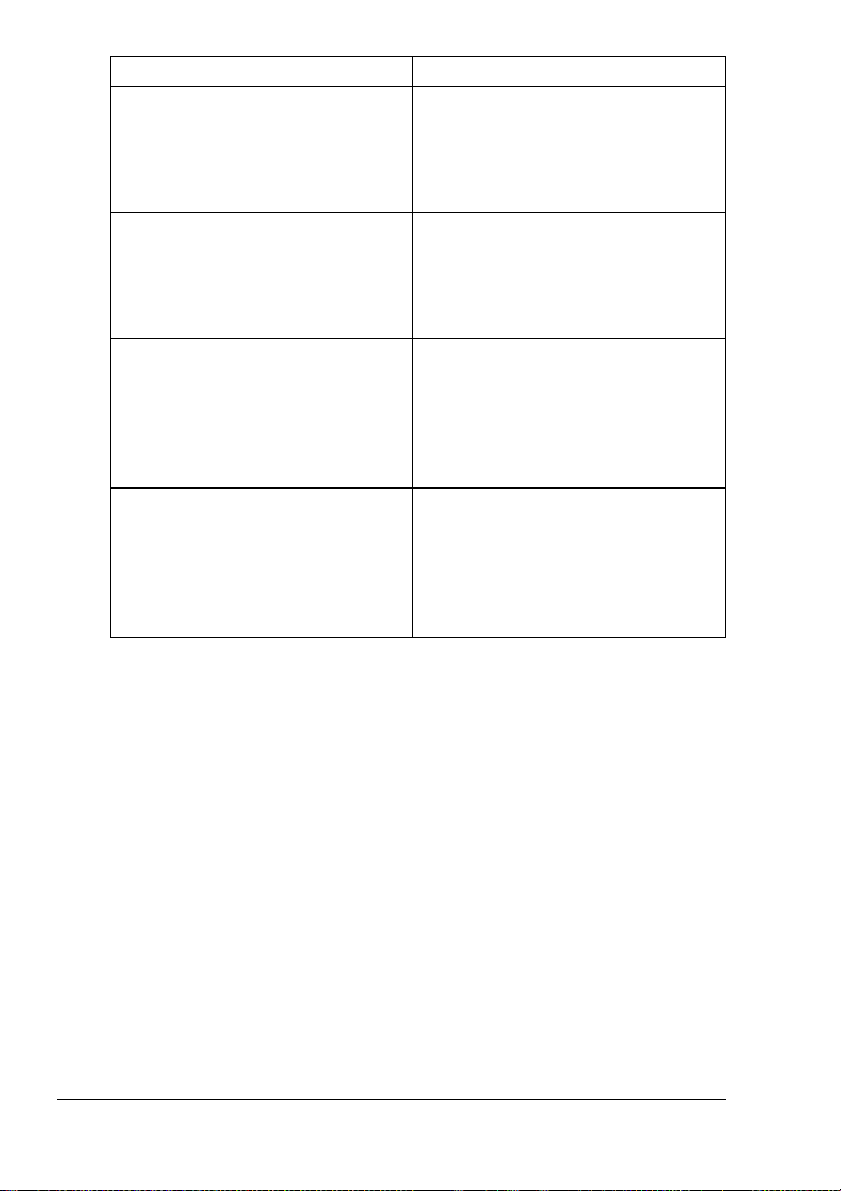
实用程序 用途/优点
PageScope Web
PageScope
PageScope
PageScope NDPS
连接 使用
网络安装 使用
即插即印 此实用程序可自动检测连接至网络的新
网关 通过该网络实用程序可以在同一个
Web
态、更改各种设置。
有关详细信息,请参阅
光盘上的
Guide
本的网络打印机设置。
有关详细信息,请参阅
光盘中的
User Manual
打印机,并在
建立打印对象。
有关详细信息,请参阅
光盘中的
Quick Guide
NDPS
MINOLTA
有关详细信息,请参阅
光盘中的
User Manual
magicolor 5450 Reference
。
TCP/IP 和 IPX
PageScope Network Setup
PageScope Plug and Print
环境下使用打印机和
PageScope NDPS Gateway
浏览器可以查看打印机的状
Documentation
协议,可以指定基
Documentation
。
Windows
。
多功能产品。
。
打印服务器上
Documentation
KONICA
Documentation
8
Software Utilities
光盘
Page 21
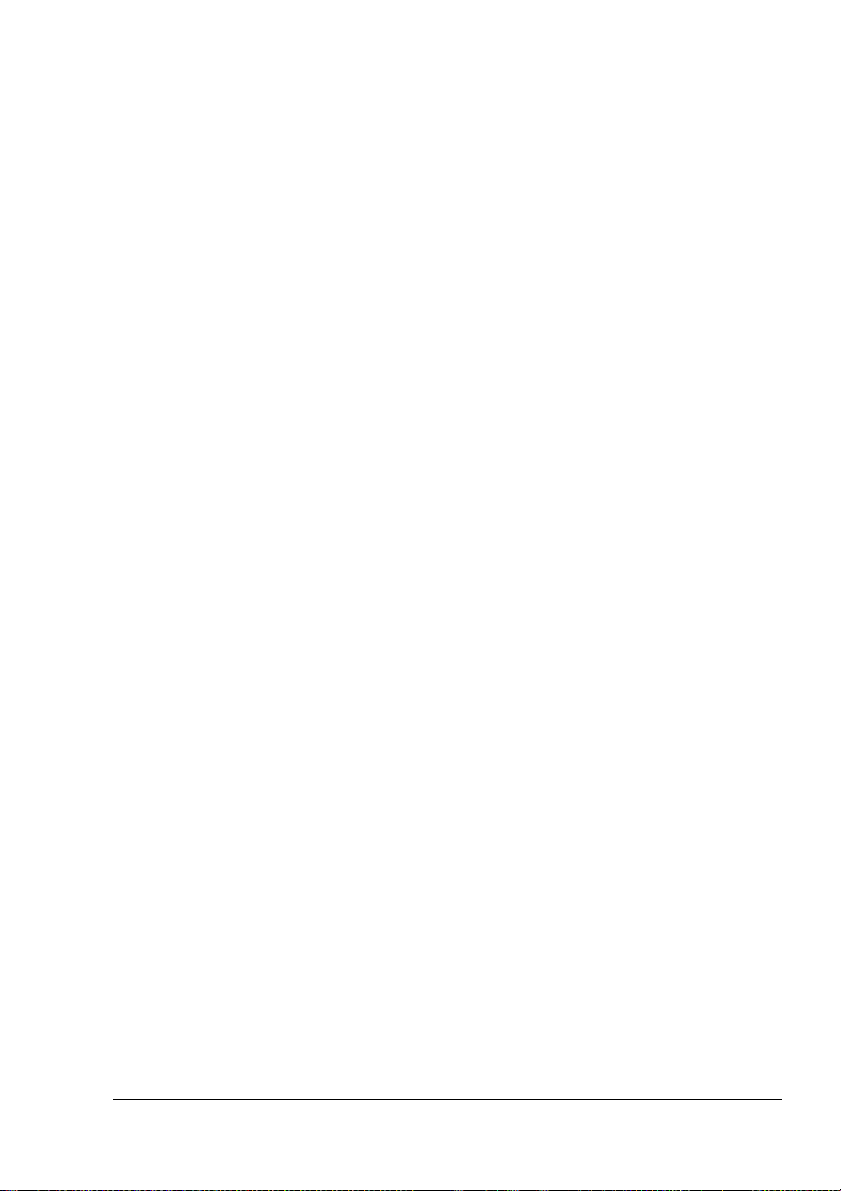
系统要求
个人电脑
–
–
操作系统
–
–
–
–
Pentium 2:400 MHz
Power Mac G3
Microsoft Windows XP Home Edition/Professional
10.2
或更高;
或更高)
或更高版本(
Pack 1
Windows 2000(Service Pack 4
98SE、Windows NT 4.0(Service Pack 6
Mac OS 9(9.1
Mac OS X(10.2
(
Red Hat Linux 9.0
Linux 8.2
(建议使用
或更高(建议使用
Service Pack 2
或更高)、
或更高,建议安装最新的补丁)、
或更高版本(
CUPS 1.1.15
Pentium 3:500 MHz
或更高)
G4
或更高)、
或更高)、
)
Mac OS X(10.2
CUPS 1.1.15
或更高版本)
Windows Server 2003
Windows Me、Windows
或更高)
或更高版本)、
或更高)
(建议使用
Mac OS X Server
Service
Classic mode
SuSE
、
如果安装了
用于上述操作系统以外的
CUPS 1.1.15
或更高版本,则本打印机驱动程序还可以
Linux
可用硬盘空间
– 打印机驱动程序与“状态监视器”需要大约
– 图像处理需要大约
RAM
128 MB
CD-ROM/DVD
I/O
–
– 符合
– 并行
有关
或更大
接口
10Base-T/100Base-TX/1000Base-T Ethernet
USB Revision 2.0
(IEEE 1284)
Macintosh 和 Linux
Documentation
128 MB
驱动器
端口
光盘中的
的可用硬盘空间
标准的端口
打印机驱动程序的详细信息,请参阅
magicolor 5450 Reference Guide
版本。
20 MB
接口端口
的可用硬盘空间
。
系统要求
9
Page 22
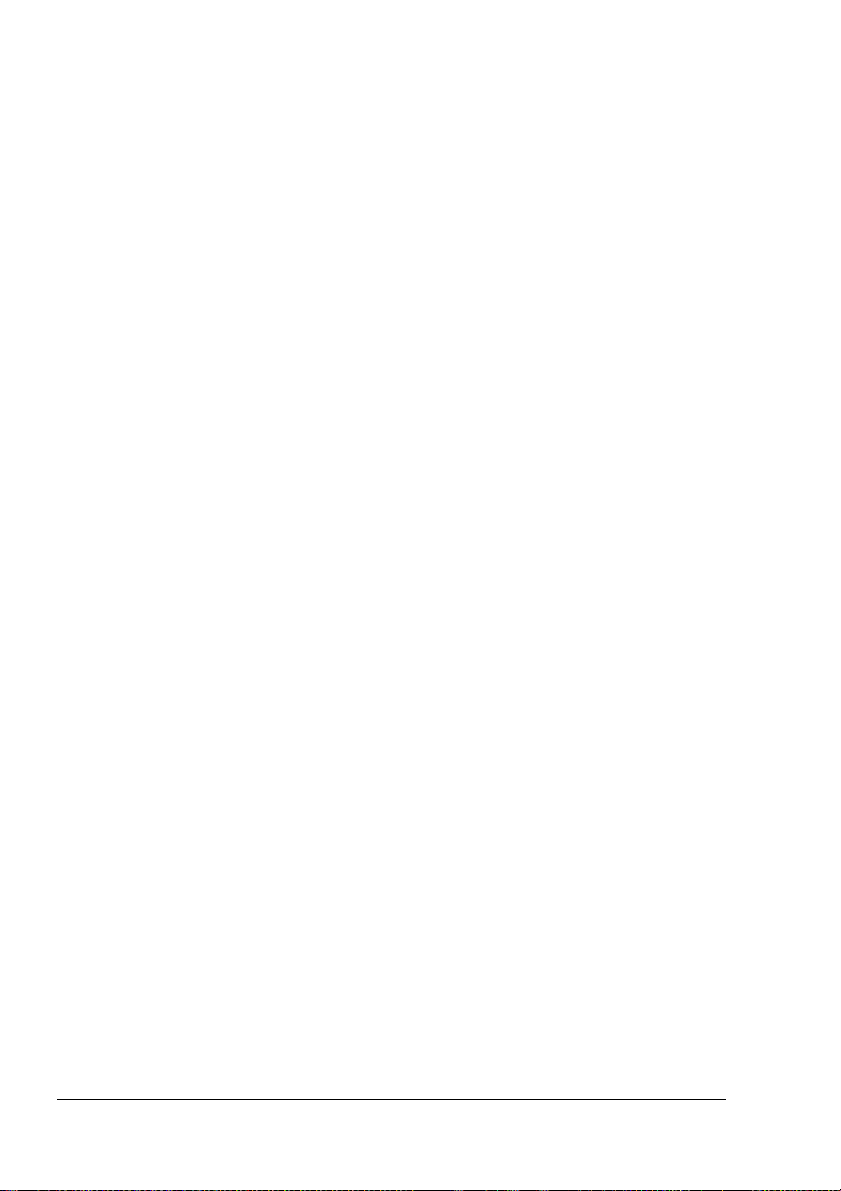
选择驱动程序选项/默认值
开始使用打印机之前,建议您检查/更改默认的驱动程序设置。如果安装有选
件,您还应在驱动程序中“声明”这些选件。
Windows XP/Server 2003/2000/NT 4.0
选择驱动程序的属性,如下所示:
1
–
Windows XP/Server 2003
从开始菜单中选择打印机和传真,显示打印机和传真目录。右键单击
KONICA MINOLTA mc5450 PCL6 或 KONICA MINOLTA mc5450 PS
打印机图标,然后选择属性。
–
Windows 2000/NT 4.0
从开始菜单中选择设置,然后选择打印机显示打印机目录。右键单击
KONICA MINOLTA mc5450 PCL6 或 KONICA MINOLTA mc5450 PS
打印机图标,然后选择属性。
如果安装有选件,请继续执行下一步。否则,请跳至步骤 9。
2
选择配置选项卡。
3
检查安装的选件是否已正确列出。如果没有,请继续执行下一步。否则,转
4
至步骤 8。
单击刷新自动配置已安装的选件。
5
(Windows)
刷新按钮仅在打印机可以进行双向通信时可用,否则该按钮呈灰色。
从设备选件列表中一次选择一个选件,然后在设置菜单中选择启用或禁用。
6
10
如果选择了打印机内存,则根据所安装的内存选择
。出厂默认设置是
单击应用。
7
512 MB、768 MB 或 1024 MB
256 MB
256 MB
由于操作系统版本的差异,可能不显示应用。如果出现这种情况,
请继续下一步。
在
选择常规选项卡。
8
单击打印首选项。
9
随即显示“打印首选项”对话框。
在相应的选项卡上选择默认的打印机设置,例如,所使用的默认纸张格式。
10
Windows NT 4.0
MINOLTA mc5450 PCL6
打印机图标,然后单击文档默认值。跳至步骤
PS
下,右键单击“打印机”目录下的
打印机图标或
KONICA MINOLTA mc5450
10
选择驱动程序选项/默认值
。
(Windows)
、
。
KONICA
Page 23
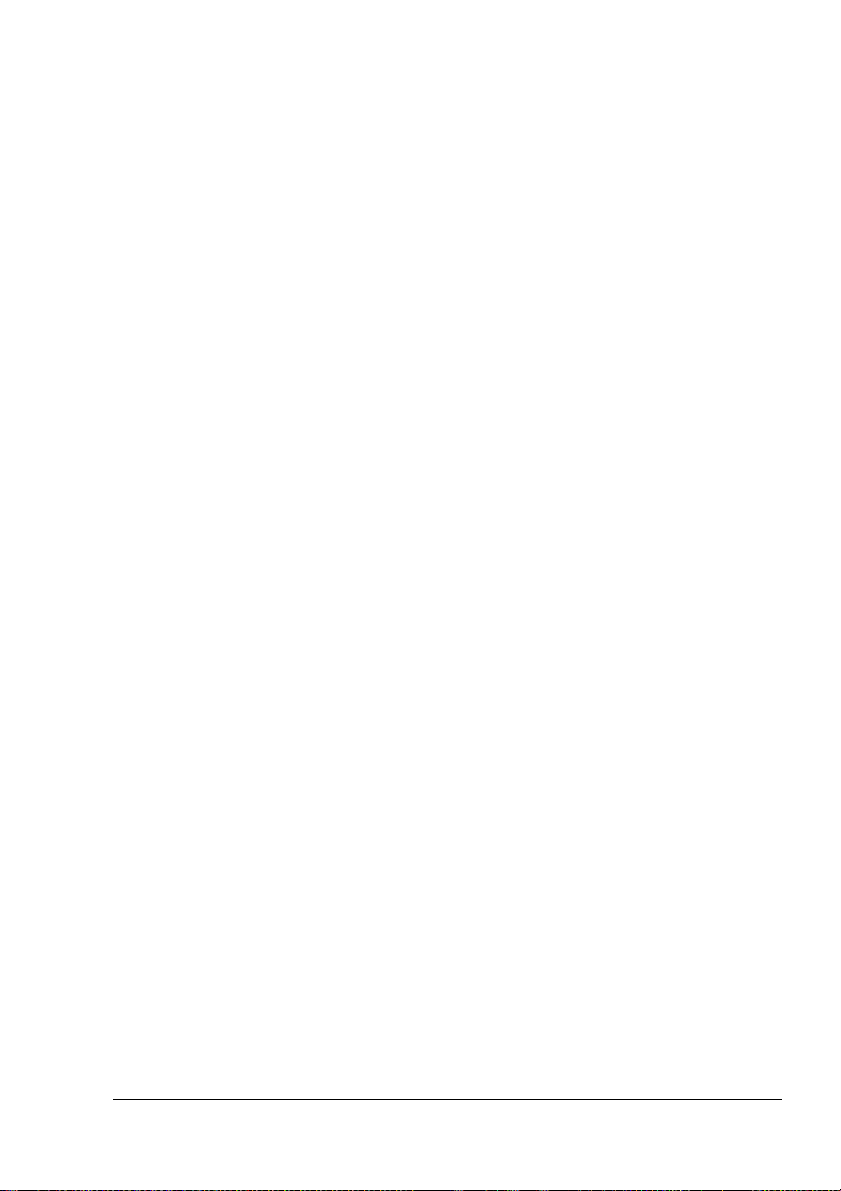
单击应用。
11
单击确定,退出“打印首选项”对话框。
12
单击确定,退出“属性”对话框。
13
Windows Me/98SE (KONICA MINOLTA mc5450 PCL6)
选择驱动程序的属性,如下所示:
1
– 从开始菜单中选择设置,然后选择打印机显示打印机目录。右键单击
KONICA MINOLTA mc5450 PCL6
选择配置选项卡。
2
检查安装的选件是否已正确列出。如果没有,请继续执行下一步。否则,
3
转至步骤 7。
单击刷新自动配置可安装的选件。
4
打印机图标,然后选择属性。
刷新按钮仅在打印机可以进行双向通信时可用,否则该按钮呈灰色。
从设备选件列表中一次选择一个选件,然后在设置菜单中选择启用或禁用。
5
如果选择了打印机内存,则根据所安装的内存选择
512 MB、768 MB 或 1024 MB
单击应用。
6
在相应的选项卡上选择默认的打印机设置,例如,所使用的默认纸张格式。
7
单击应用。
8
单击确定。
9
Windows Me/98SE (KONICA MINOLTA mc5450 PPD)
选择驱动程序的属性,如下所示:
1
– 从开始菜单中选择设置,然后选择打印机显示打印机目录。右键单击
KONICA MINOLTA mc5450 PPD
选择设备选件选项卡。
2
检查安装的选件是否已正确列出。如果没有,请继续执行下一步。否则,
3
转至步骤 6。
。出厂默认设置是
打印机图标,然后选择属性。
256 MB
256 MB
、
。
选择驱动程序选项/默认值
(Windows)
11
Page 24
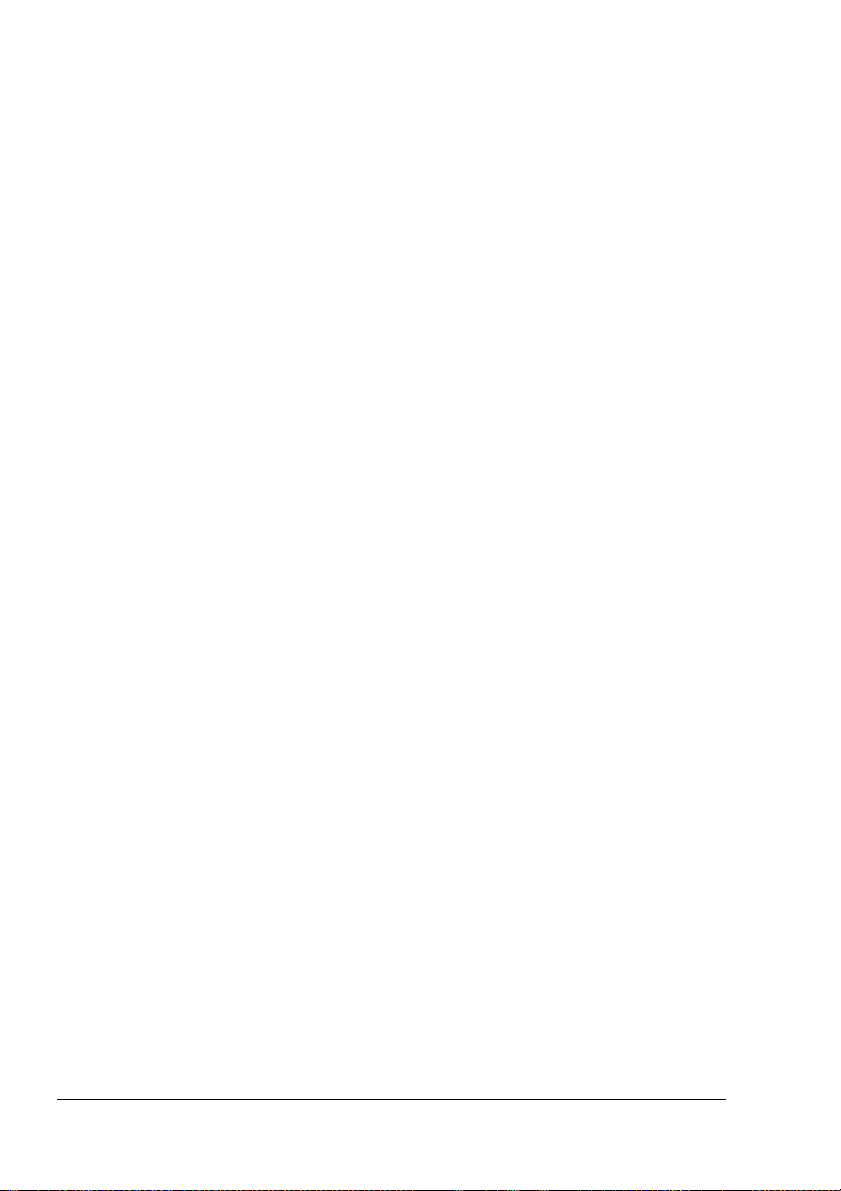
从可安装选件列表中一次选择一个选件,然后在更改选件设置菜单中选择
4
启用或禁用。
如果选择了
512 MB、768 MB 或 1024 MB
单击应用。
5
在相应的选项卡上选择默认的打印机设置,例如,所使用的默认纸张格式。
6
单击应用。
7
单击确定。
8
VMOption
卸载打印机驱动程序
本节说明如何卸载
关闭所有应用程序。
1
打开打印机目录。
2
–
Windows XP/Server 2003
从开始菜单中选择打印机和传真,显示打印机和传真目录。
–
Windows 2000/Me/98SE/NT 4.0
从开始菜单中选择设置,然后选择打印机显示打印机目录。
右键单击
3
PS 或 KONICA MINOLTA mc5450 PPD
单击是确定删除驱动程序。
4
KONICA MINOLTA mc5450
KONICA MINOLTA mc5450 PCL6 或 KONICA MINOLTA mc5450
,则根据所安装的内存选择
。出厂默认设置是
(Windows)
打印机驱动程序(如有必要)。
打印机图标,然后选择删除。
256 MB
256 MB
、
。
12
如果是
(Windows XP/Server2003/2000)
5
(Windows XP/Server2003/2000)
6
MINOLTA mc5450 PCL6 或 KONICA MINOLTA mc5450 PS
然后单击删除。
(Windows XP/Server2003/2000)
7
重新启动计算机。
8
您的计算机上随即卸载
9
Windows Me/98SE/NT 4.0
从菜单中选择文件/服务器属性。
转至驱动程序选项卡,选择
单击是确认删除驱动程序。
KONICA MINOLTA mc5450
操作系统,则转至步骤 8。
卸载打印机驱动程序
KONICA
驱动程序,
打印机驱动程序。
(Windows)
Page 25
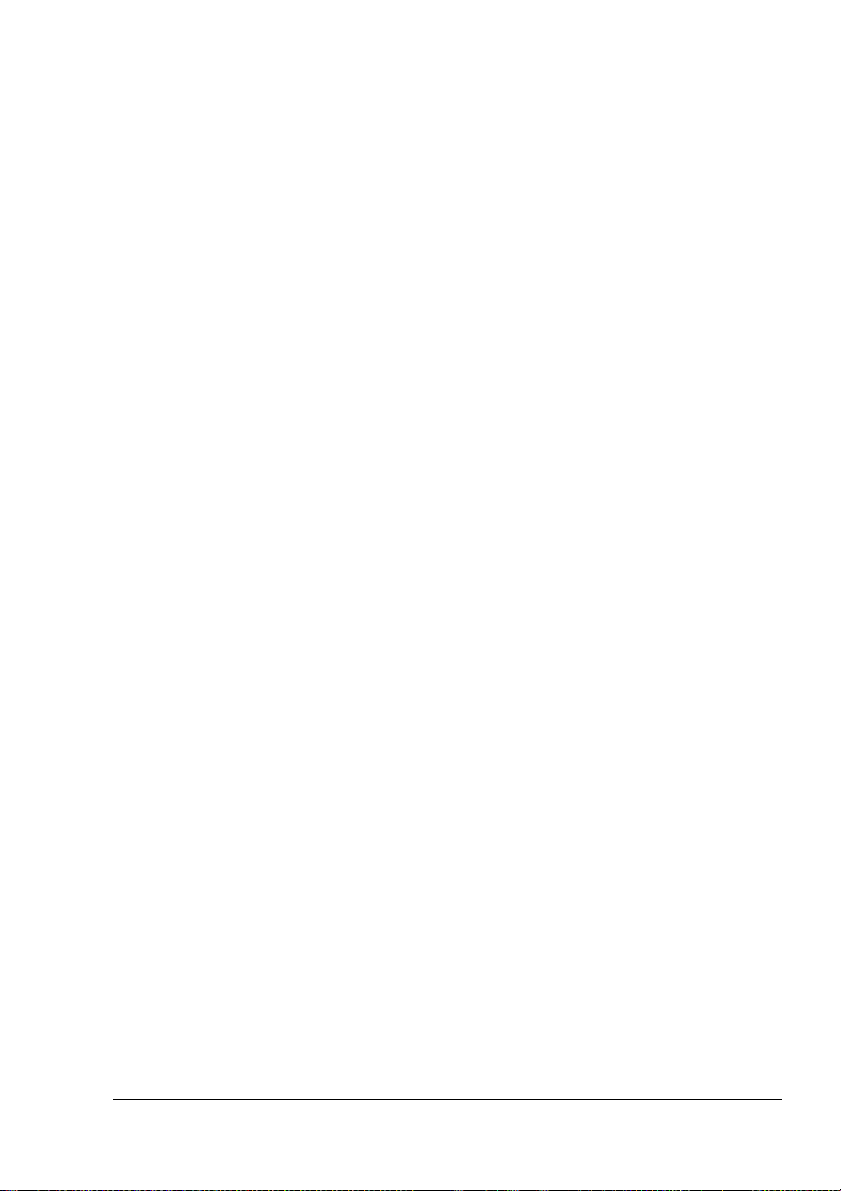
显示打印机驱动程序设置
Windows XP/Server 2003
从开始菜单中选择打印机和传真,显示打印机和传真目录。
1
右键单击
2
PS
Windows 2000/Me/98SE/NT 4.0
在开始菜单中指向设置,然后单击打印机显示打印机目录。
1
显示打印机驱动程序设置:
2
KONICA MINOLTA mc5450 PCL6 或 KONICA MINOLTA mc5450
打印机图标,然后选择打印首选项。
Windows 2000
KONICA MINOLTA mc5450 PS
Windows Me/98SE
或
KONICA MINOLTA mc5450 PPD
Windows NT 4.0 —
KONICA MINOLTA mc5450 PS
— 右键单击
—
右键单击
右键单击
(Windows)
KONICA MINOLTA mc5450 PCL6 或
打印机图标,然后选择打印机属性。
KONICA MINOLTA mc5450 PCL6
打印机图标,然后选择属性。
KONICA MINOLTA mc5450 PCL6 或
打印机图标,然后选择文档默认值。
使用
Postscript 和 PCL
如果在
Windows Me/98SE
印机驱动程序,则对话框中将出现用于指定打印机设置的选项卡。
有关在
Windows Me/98SE
详细信息,请参阅第
页的“使用
18
通用按钮
下述按钮会出现在每个选项卡上。
确定
单击可退出属性对话框,同时保存所做的更改。
取消
单击可退出属性对话框,但不保存所做的更改。
显示打印机驱动程序设置
(Windows)
打印机驱动程序
下使用
KONICA MINOLTA mc5450 PCL6
下使用
KONICA MINOLTA mc5450 PPD
Windows Me/98SE PPD
打
的
文件”。
13
Page 26
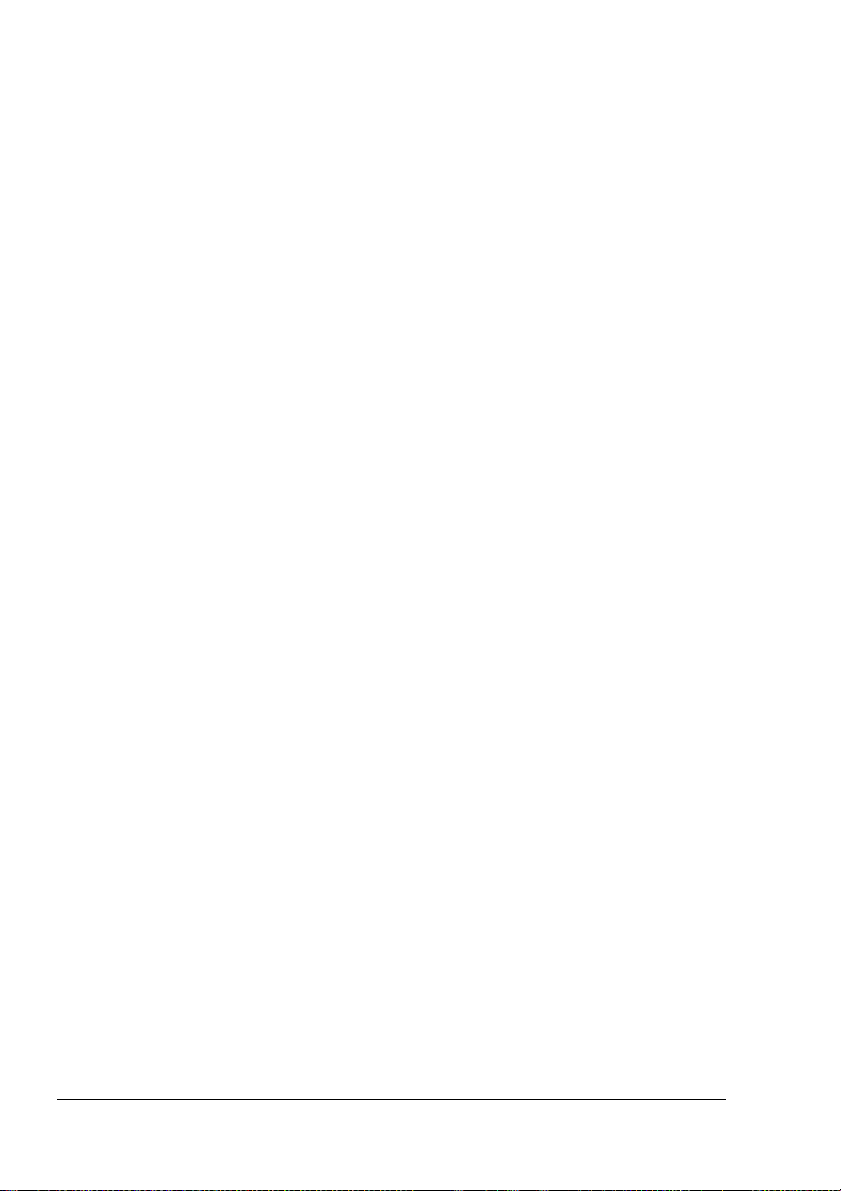
应用
单击可保存所有更改,但不退出属性对话框。
由于操作系统版本的差异,可能不显示应用。
帮助
单击可查看帮助。
简易设置
要保存当前设置,请输入名称后单击保存。此后,即可从下拉列表中选择已保
存的设置。要编辑已保存的设置,单击编辑。
从下拉列表中选择默认值,可将所有选项卡的值重置为默认值。
名称:输入要保存的设置的名称。
备注:输入对要保存的设置的简要说明。
共享:指定登录计算机的其它用户是否也可以使用要保存的设置。
纸张视图
单击此按钮,可在图形区域中显示页面布局的样本。
在高级、水印、质量和版本选项卡中没有此按钮。
打印机视图
单击此按钮可在图形区域中显示打印机的图像(包括所有已安装的选件)。
在高级和版本选项卡中没有此按钮。
水印视图
单击此按钮可预览水印。
只有选中水印选项卡时,此按钮才显示。
14
使用
Postscript 和 PCL
打印机驱动程序
Page 27
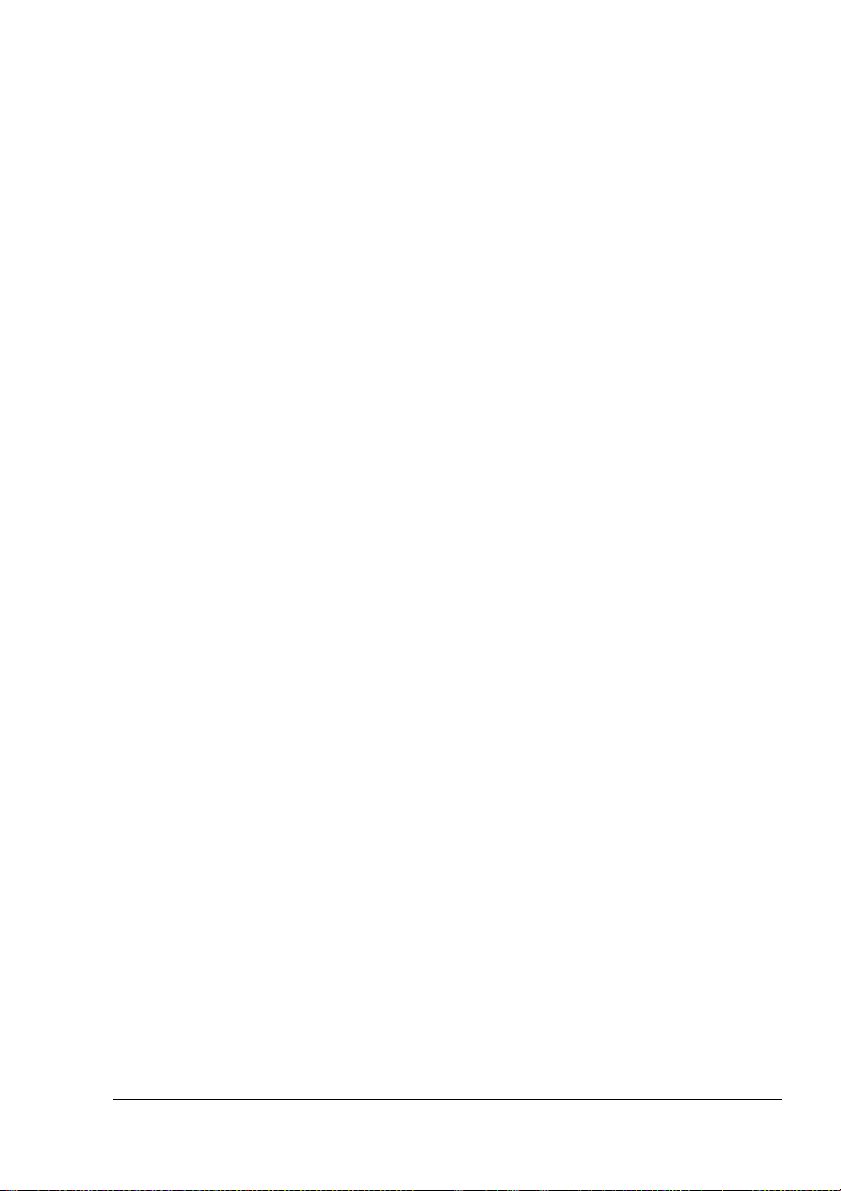
质量视图
单击此按钮可显示在质量选项卡中所选设置的样本。
只有选中质量选项卡时,此按钮才显示。
默认值
单击此按钮可以将设置恢复为默认值。
在高级和版本选项卡中没有此按钮。
高级选项卡(仅
“高级”选项卡可用于
指定
指定是否打印作业的错误消息
打印镜像
指定应用程序是否能够直接输出
PostScript
PostScript
输出方式
打印机驱动程序)
PostScript
基本选项卡
“基本”选项卡可用于
指定纸张的方向
指定原始文档的大小
选择输出纸张的大小
缩放(放大/缩小)文档
指定纸张来源
指定纸张类型
指定份数
打开/关闭自动分页
在打印机上保存打印作业稍后打印(作业保留)
在打印机上保存机密作业,用密码加以保护
打印一份进行校样
打印结束后用电子邮件发送通知
指定电子邮件地址和密码等用户信息
在已打印纸张的背面进行打印
数据
使用
Postscript 和 PCL
打印机驱动程序
15
Page 28
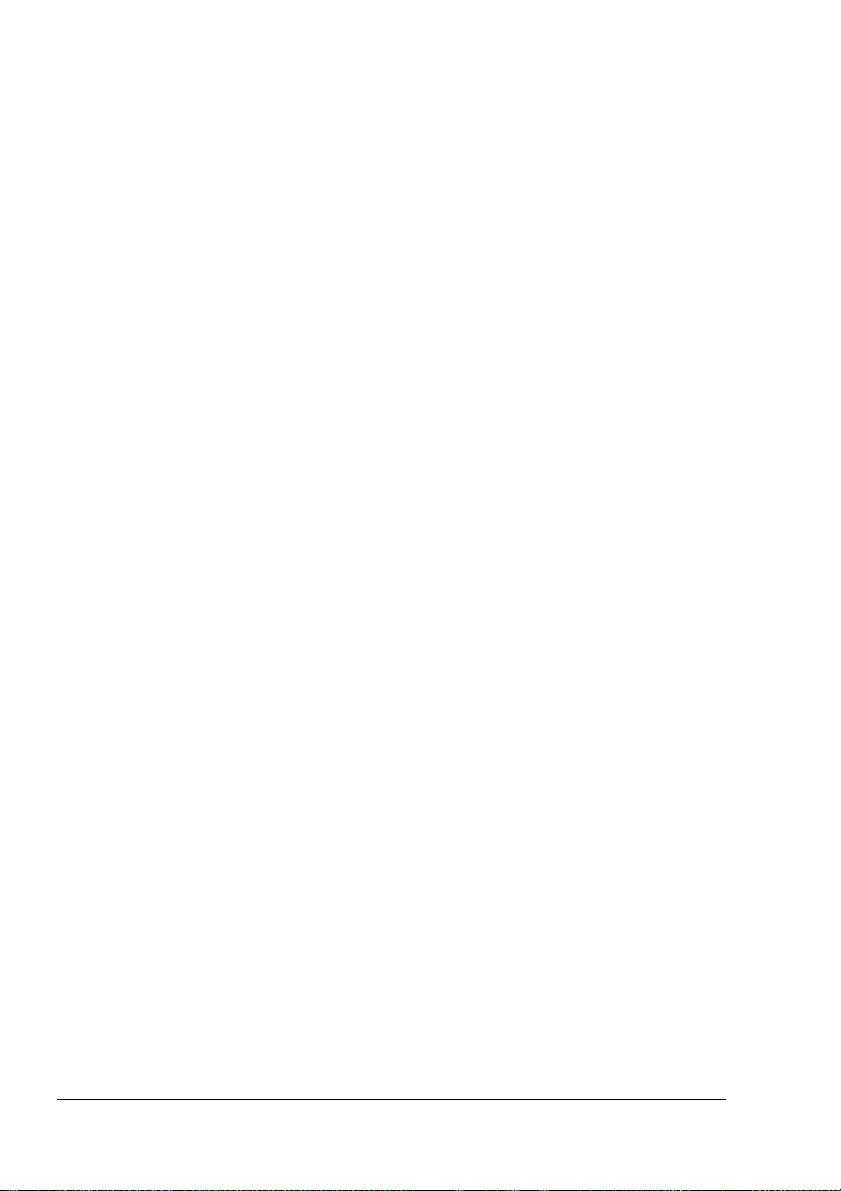
布局选项卡
“布局”选项卡可用于
在同一页上打印多页文档(单面
指定小册子打印
指定双面打印
指定是否打印空白页(仅
调整装订边距(仅
调整打印位置(仅
度旋转打印图像
180
PCL
打印机驱动程序)
PCL
打印机驱动程序)
PCL
页打印)
N
打印机驱动程序)
封面选项卡
“封面”选项卡可用于
打印封面、封底和分隔页
指定盛放打印封面、封底和分隔页所用纸张的纸盘。
套印格式选项卡
请确保打印作业所使用的纸张大小与方向与套印格式匹配。
另外,如果打印机驱动程序中指定了“单面
置,则无法调整套印格式来匹配指定的设置。
“套印格式”选项卡可用于
选择要使用的套印格式
添加或删除套印格式文件
启动下载管理器下载套印格式(仅
PostScript
页”或“小册子”等设
N
打印机驱动程序)
下载管理器应用程序应提前安装。
创建套印格式(仅
指定文档和套印格式重叠打印(仅
显示套印格式信息(仅
在“所有页”、“第一页”、“偶数页”和“奇数页”打印套印格式
将套印格式置于文档背面或打印文档的正面(仅
16
打印机驱动程序)
PCL
打印机驱动程序)
PCL
使用
Postscript 和 PCL
打印机驱动程序)
PCL
PCL
打印机驱动程序)
打印机驱动程序
Page 29
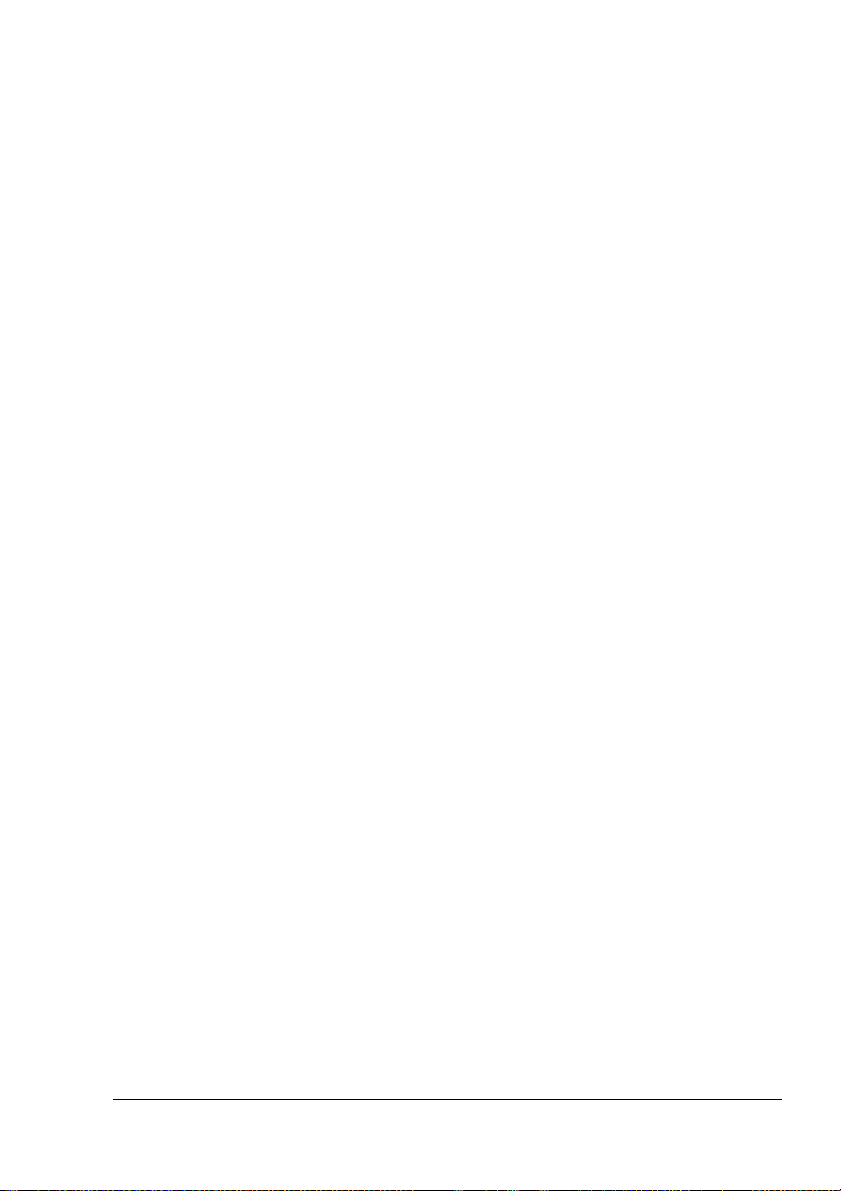
水印选项卡
“水印”选项卡可用于
选择要使用的水印
创建、编辑或删除水印
调整水印的密度
仅在第一页打印水印
在所有页面重复打印水印
质量选项卡
“质量”选项卡可用于
在彩色和灰度打印之间切换
控制图像的暗度(亮度)
指定打印机的颜色设置(快速颜色)
指定打印输出的分辨率
执行分色
指定要下载的字体格式
使用打印机的字体进行打印
控制图像的色调(对比度)(仅
指定图像压缩方法(仅
PCL
打印机驱动程序)
PCL
打印机驱动程序)
版本选项卡
“版本”选项卡可用于查看有关打印机驱动程序的信息。
使用
Postscript 和 PCL
打印机驱动程序
17
Page 30
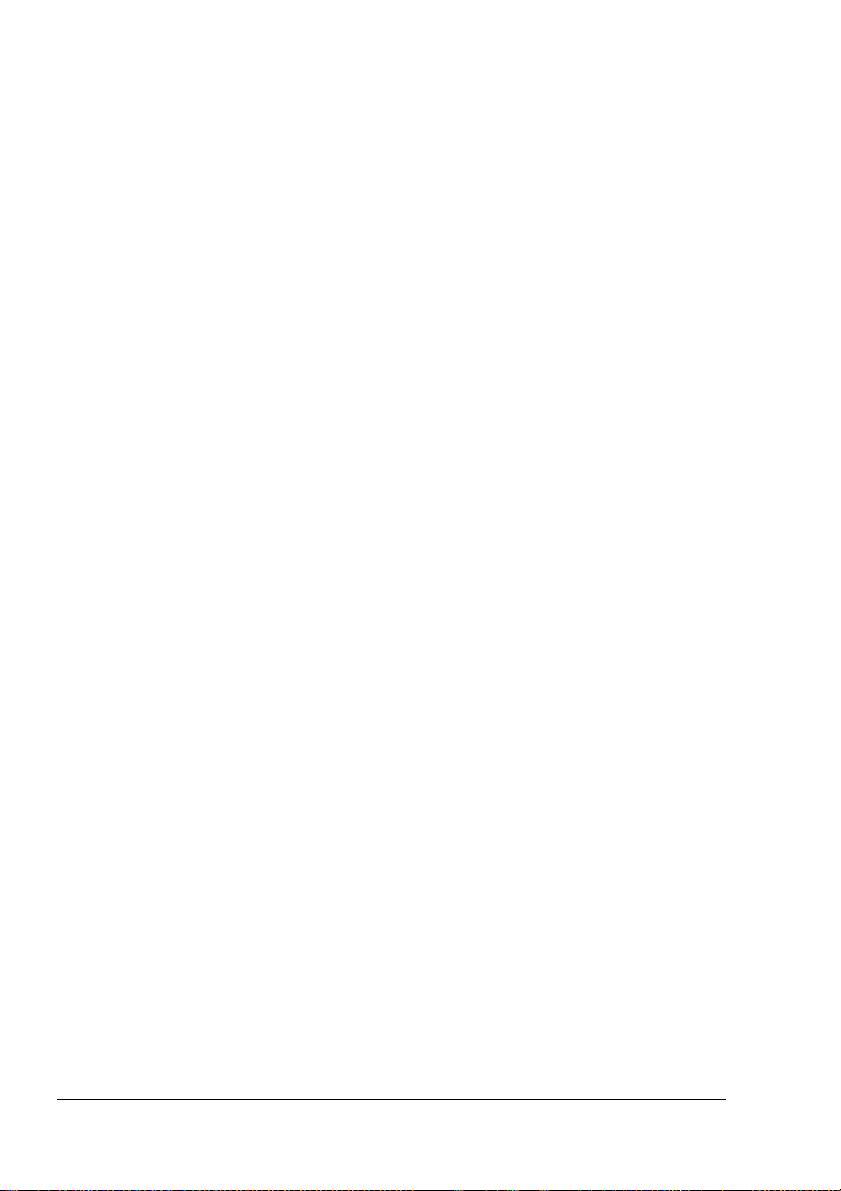
Point and Print
对打印机驱动程序功能的限制
如果在下列服务器和客户端组合环境下使用
动程序的功能将受一定限制。
服务器和客户端组合
服务器:
客户端:
受限制的功能
小册子、忽略空白页、封面、封底、分隔页、创建套印格式、打印套印格
式、水印
*PJL
在以上操作系统组合环境下,请通过本地连接在客户端上安装打印机驱动程序,
然后将服务器上安装的共享打印机指定为连接。
使用
Windows Me/98SE PPD
Windows Server 2003/XP/2000
Windows NT 4.0
的
作业名、用户名和主机名输出
Point and Print
文件
,则有些打印机驱
对话框中将显示用于指定打印机设置的选项卡。
通用按钮
下述按钮会出现在每个选项卡上。
确定
单击可退出属性对话框,同时保存所做的更改。
取消
单击可退出属性对话框,但不保存所做的更改。
应用
单击可保存所有更改,但不退出属性对话框。
由于操作系统版本的差异,可能不显示应用。
恢复默认值
单击此按钮可以将设置恢复为默认值。
18
使用
Windows Me/98SE PPD
文件
Page 31

纸张选项卡
“纸张”选项卡可用于
指定原始文档的大小
在同一页上打印多页文档(单面
指定纸张的方向
指定纸张来源
指定份数
选择“自定义”之后指定所需的纸张大小
指定上下左右的页边距
指定双面打印和小册子打印
查看有关打印机驱动程序的信息
度旋转打印图像
180
N
图形选项卡
“图形”选项卡可用于
指定打印输出的分辨率
指定打印机的颜色设置
选择半色调设置
在彩色和单色打印之间切换
打印镜像
缩放(放大/缩小)文档
页打印)
使用
Windows Me/98SE PPD
文件
19
Page 32

Page 33

使用状态监视器
(仅
Windows
)
Page 34

使用状态监视器
简介
状态监视器可以显示打印机当前状态的有关信息。
您可以通过
有关安装的详细信息,请参阅
Guide
Software Utilities
。
运行环境
光盘安装状态监视器。
Documentation
光盘中的
magicolor 5450 Reference
状态监视器可以在运行
Ethernet 或 USB
如果使用的是
高版本)。
Windows NT 4.0
Windows XP/Server 2003/2000/Me/98SE/NT 4.0
连接至打印机的计算机上使用。
,则需要安装
Windows Media Player(6.4
打开状态监视器
使用以下一种步骤打开状态监视器:
Windows XP/Server 2003 —
MINOLTA
Windows 2000/Me/98SE/NT 4.0 —
MINOLTA
、状态监视器。在任务栏中双击状态监视器图标。
、状态监视器。在任务栏中双击状态监视器图标。
从开始菜单中依次选择所有程序、
从开始菜单中依次选择程序、
使用状态监视器
状态选项卡
选择打印机
窗口中显示的消息。
图形
—
背景呈红色或黄色,则表明出现错误并且已中断打印作业。
高级选项
框中,选择操作系统启动时是否自动启动状态监视器,以及是否通过电子邮
件发送错误通知。
订购耗材
以通过“高级选项”对话框指定。
打印机警报
错误修复说明
说明。
选择要显示其状态的打印机。同时还将显示所选打印机消息
—
以图解方式显示打印机并指示存在问题的位置。如果打印机的图形
—
单击高级选项显示“高级选项”对话框。在“高级选项”对话
单击订购耗材自动访问耗材的订购页面。所访问页面的地址可
—
显示碳粉不足等状况的警告文本消息。
—
向您提供要纠正问题并从错误状况恢复所需执行操作的
—
,通过
或更
KONICA
KONICA
22
使用状态监视器
Page 35

耗材选项卡
显示每种碳粉耗材的使用状况(用剩余百分比表示)。
订购耗材
以通过“高级选项”对话框指定。
刷新
—
单击订购耗材自动访问耗材的订购页面。所访问页面的地址可
—
再次检查耗材并显示其状态。
单击可显示说明状态监视器有关功能的窗口。有关详细信息,请参阅此
帮助。
识别状态监视器警报
当状态监视器检测到打印问题时,
变为黄色(警告)或橙色/红色(错误),具体取决于打印机问题的严重程度。
Windows
任务栏上的图标将由绿色(正常)
从状态监视器警报中恢复
当状态监视器通知您发生打印问题时,请在
状态监视器。状态监视器将识别所出现问题的类型。
Windows
任务栏上双击其图标打开
关闭状态监视器
单击可关闭“状态监视器”窗口。要退出状态监视器,右键单击任务栏上的状
态监视器图标,然后单击退出。
识别状态监视器警报
23
Page 36

Page 37

打印机控制面板和
配置菜单
Page 38

关于控制面板
控制面板位于打印机顶部,可用于操作打印机。此外,控制面板还可以显示打
印机的当前状态,包括任何需引起注意的情况。
5
4
6
1
READY
消息窗口
2
MENU
to enter
YMCK
8
控制面板指示灯和按键
编号 指示灯 熄灭 亮起
1
2
打印机尚未准备就绪,
无法接受数据。
无故障。 打印机要求操作员引起注
3
7
打印机已准备就绪,可以
接受数据。
意(通常会在消息窗口中
出现状态消息。)
26
关于控制面板
Page 39

编号 按键 功能
3
取消当前显示的菜单或菜单选项
用于取消当前正在打印或处理的一项或全部打印
作业:
1.按 Cancel
按向上或向下键选择
2.
页)
3.按 Select
打印作业随即取消。
4
5
6
7
进入菜单系统
在菜单结构中下移
应用所选设置
将显示在消息窗口中
上移光标
从帮助屏幕返回状态屏幕
如果处于可逐字符进行更改的菜单选项中,则在
可用字符中向上滚动
, 将显示在消息窗口中
右移光标
显示下一个帮助屏幕
将显示在消息窗口中
下移光标
(取消)键。
CURRENT JOB(当前作
或 ALL JOBS(全部作业)。
(选择)键。
8
关于控制面板
发生错误时显示帮助屏幕
如果处于可逐字符进行更改的菜单选项中,则在
可用字符中向下滚动
, 将显示在消息窗口中
左移光标
显示上一个帮助屏幕
将显示在消息窗口中
27
Page 40

消息窗口
通过消息窗口可以查看打印机的当前状态、剩余碳粉量以及错误信息等。
1
2
3
编号 详细说明
显示打印机的当前状态。
1
如果必须寻求操作员或服务代表的帮助,将显示
状态。
如果有警告,则显示
如果接收到打印作业,则窗口右侧将显示
显示错误消息。
2
接收打印作业期间,此处显示用户名和打印进度。
在更新固件期间,此处显示所更新固件的类型以及更新进度。
显示按键信息。
3
显示大约剩余的碳粉量。
4
帮助屏幕
发生错误(如误进纸)后按下向下键时,将会显示帮助屏幕,协助您纠正错误。
MENU
标志。
YMCK
标志。
4
标志和错误
28
关于控制面板
Page 41

配置菜单概述
可以通过控制面板访问的
主菜单
READY(就绪)
PROOF/PRINT MENU
(校样/打印菜单)*
PRINT MENU
(打印菜单)
PAPER MENU
(纸张菜单)
QUALITY MENU
(质量菜单)
INTERFACE MENU
(接口菜单)
SYS DEFAULT MENU
(系统默认值菜单)
SERVICE MENU
(服务菜单)
magicolor 5450
配置菜单结构如下。
此菜单项仅在安装了可选硬盘时才会显示。
*
配置菜单概述
29
Page 42

PROOF/PRINT MENU
此菜单项仅在安装了可选硬盘时才会显示。
通过打印机驱动程序“基本”选项卡中“保留作业”设置保存在硬盘上的打印
作业,可以使用此菜单进行打印或删除。
所有出厂默认值都以粗体显示。
PROOF/PRINT MENU
(校样 / 打印菜单)
“用户名”
“作业名称”
PRINT(打印)
DELETE(删除)
“作业名称”
COPIES(份数)
1
打印/删除存储的作业
按照下述步骤选择作业。
1
按键 (直到)显示下列消息
PROOF/PRINT MENU(校样/打印菜单)
“用户名”
如果硬盘上没有存储打印作业,将显示
(无存储作业)。
JOB
“作业名称”
YES(是)
NO(否)
NO STORED
30
配置菜单概述
Page 43

按键 (直到)显示下列消息
,
按住直至显示所需用
户名。
所需用户名
“
作业名称”
,
按住直至显示所需作业
名称。
选择
PRINT(打印)或 DELETE(删除),然后按下
2
选择)键。
如果选择了
如果选择了
按向上和向下键指定打印份数。(设置:1
3
按
Menu/Select
4
打印随即开始。
选择
YES(是)或 NO(否)。
5
6
按
Menu/Select
如果选择
如果选择
YES(是),则删除打印作业。
NO(否),则再次显示选择屏幕。
所需作业名称
PRINT(打印)
DELETE(删除)
如果通过打印机驱动程序将所选打印作业设置为加密
作业,会显示要求输入密码的屏幕。有关输入密码的
详细信息,请参阅第
PRINT(打印),请继续执行步骤
DELETE(删除),请继续执行步骤
(菜单/选择)键。
(菜单/选择)键。
页的“输入密码”。
32
Menu/Select
。
3
5
999 ;默认值:1)
到
(菜单/
。
配置菜单概述
31
Page 44

输入密码
如果通过
作业,会显示要求输入密码的屏幕。请按照以下步骤输入通过打印机驱动程序
指定的四位数密码。
1
2
3
4
5
如果输入的密码不正确,则将显示
PROOF/PRINT MENU(校样/打印菜单)选择的打印作业是加密
按向上和向下键增加或减少密码的第一位数。
按向右键将光标移动到下一位。
按向上和向下键增加或减少密码的第二位数。
按上述步骤指定密码的所有四位数。
按
Menu/Select
随即显示
要求输入密码的屏幕将再次出现。
(菜单/选择)键。
PRINT/DELETE(打印/删除)选择屏幕。
INVALID ENTRY (输入无效),
PRINT MENU
通过此菜单可以打印配置页和演示页等打印机信息。
PRINT MENU
(打印菜单)
CONFIGURATION PG
(配置页)
DEMO PAGE(演示页)
STATISTICS PAGE
(统计信息页)
FONT LIST
(字体列表)
MENU MAP(菜单图)
DIRECTORY LIST
(目录列表)*
POSTSCRIPT
PCL
* 此菜单项仅在安装了可选硬盘时才会显示。
32
配置菜单概述
Page 45

所有出厂默认值都以粗体显示。
CONFIGURATION PG
(配置页)
DEMO PAGE
(演示页)
STATISTICS
PAGE
(统计信息页)
FONT LIST
(字体列表)
MENU MAP
(菜单图)
DIRECTORY
LIST
(目录列表)
设置
打印配置页。
设置
打印演示页。
设置
打印统计信息页,如已打印的页数。
POST
SCRIPT
PCL
PRINT/CANCEL(打印/取消)
PRINT/CANCEL(打印/取消)
PRINT/CANCEL(打印/取消)
设置
PRINT/CANCEL
(打印/取消)
打印
PostScript
设置
字体的列表。
PRINT/CANCEL
(打印/取消)
打印
设置
打印菜单图。
设置
打印硬盘的目录列表。
PRINT/CANCEL(打印/取消)
PRINT/CANCEL(打印/取消)
字体的列表。
PCL
配置菜单概述
33
Page 46

PAPER MENU
通过此菜单可以管理打印所用的纸张。
PAPER MENU
(纸张菜单)
PAPER SOURCE
(纸张来源)
DUPLEX(双面打印)*
COPIES(份数)
COLLATE
(自动分页)**
UNIT OF MEASURE
(度量单位)
DEFAULT TRAY
(默认纸盘)
TRAY 1(纸盘 1)
TRAY 2(纸盘 2)
TRAY 3
(纸盘 3)***
TRAY 4
(纸盘 4)***
TRAY CHAINING
(纸盘链)
PAPER SIZE
(纸张大小)
CUSTOM SIZE
(自定义大小)
PAPER TYPE
(纸张类型)
PAPER SIZE
(纸张大小)
PAPER TYPE
(纸张类型)
PAPER SIZE
(纸张大小)
PAPER TYPE
(纸张类型)
PAPER SIZE
(纸张大小)
PAPER TYPE
(纸张类型)
34
此菜单项仅在安装了可选双面打印部件时才会显示。
*
此菜单项仅在安装了可选硬盘时才会显示。
**
这些菜单项仅在安装了一个或两个可选下进纸部件时才会显示。
***
配置菜单概述
Page 47

所有出厂默认值都以粗体显示。
PAPER
SOURCE
(纸张
来源)
DEFAULT
TRAY(默
认纸盘)
TRAY 1
(纸盘 1)
设置
可以指定通常使用的纸盘。
TRAY 1/TRAY 2/
TRAY 3/TRAY 4
(纸盘 1 /纸盘 2 /
纸盘 3 /纸盘 4)
Tray 3(纸盘 3)和 Tray 4(纸盘 4)
仅在安装了可选下进纸部件时才会显示。
PAPER
SIZE
(纸张
大小)
设置
选择纸盘
设置。
ANY(任意)/ LETTER/
LEGAL/EXECTIVE/A4/
A5/B5(JIS)/GOVT LE
TTER/STATEMENT/
FOLIO/SP FOLIO/
UK QUARTO/FOOLSCAP/
GOVT LEGAL/16K/KAI
16/KAI 32/ENV C5/
ENV C6/ENV DL/
ENV MONARCH/ENV
CHOU#3/ENV CHOU#4/
B5(ISO)/ENV #10/
ENV YOU#4/JPOST/
JPOST-D/CUSTOM
中装入的纸张大小所对应的
1
配置菜单概述
北美洲的默认设置为
其它地区的默认设置为
LETTER。
A4。
35
Page 48

CUSTOM
SIZE
(自定
义大小)
纸盘
中装入自定义大小的纸张后指定纸
1
张大小。
设置的单位可以通过
UNIT OF MEASURE
(度量单位)设置在毫米和英寸间切换。
WIDTH(宽度)的设置范围
PAPER
TYPE
(纸张
类型)
对于
对于
MILLIMETERS(毫米):
92
到
8.50
毫米(默认值是
216
INCHES(英寸):3.63
英寸(默认值是
8.50)
LENGTH(长度)的设置范围
对于
对于
MILLIMETERS(毫米):
148
356
到
毫米(默认值是
INCHES(英寸):5.83
14.00(默认值是 11.00)
此菜单项仅在
大小)设置为
时显示。
设置
ANY/PLAIN PAPER/
PAPER SIZE(纸张
CUSTOM(自定义)
RECYCLED/THICK 1/
THICK 2/LABEL/
TRANSPARENCY/ENVE
LOPE/POSTCARD/LETTE
RHEAD/GLOSSY(任意/
普通纸/回收纸/厚纸 1 /
厚纸 2 /标签/透明胶片/
信封/明信片/信头/
光面纸)
选择纸盘
设置。
中装入的纸张类型所对应的
1
210)
297)
到
到
36
配置菜单概述
Page 49

TRAY 2
(纸盘 2)
TRAY 3
(纸盘 3)
TRAY 4
(纸盘 4)
TRAY
CHAINING
(纸盘链)
PAPER
SIZE
(纸张
设置
选择纸盘
设置。
LETTER/A4
中装入的纸张大小所对应的
2
大小)
PAPER
TYPE
(纸张
类型)
PAPER
SIZE
(纸张
北美洲的默认设置为
其它地区的默认设置为
设置
选择纸盘
设置。
显示纸盘
此菜单项仅显示当前设置。此设置不能
更改。
ANY/PLAIN PAPER/
RECYCLED(任意/
普通纸/回收纸)
中装入的纸张类型所对应的
2
和纸盘
3
4
LETTER。
A4。
所装入纸张的大小。
大小)
PAPER
设置
TYPE
(纸张
类型)
设置 ON / OFF(开启/关闭)
如果选择
纸时,装有相同大小纸张的纸盘将被自动选中使打
印可以继续。
如果选择
印将停止。
选择纸盘 3/纸盘
对应的设置。
ON(开启),则打印过程中指定纸盘缺
OFF(关闭),则指定纸盘缺纸时,打
ANY/PLAIN PAPER/
RECYCLED(任意/
普通纸/回收纸)
中装入的纸张类型所
4
配置菜单概述
37
Page 50

DUPLEX
(双面
打印)
COPIES
(份数)
COLLATE
(自动
分页)
设置
OFF/LONG EDGE/SHORT EDGE
(关闭/长边/短边)
如果选择
如果选择
沿长边装订。
如果选择
并沿短边装订。
打印机驱动程序中的设置可以覆盖此菜单设置。
设置
指定打印的份数。
打印机驱动程序中的设置可以覆盖此菜单设置。
设置
如果选择
下一个副本。
OFF(关闭)则无法进行双面打印。
LONG EDGE(长边),则将在纸张的两面进行打印并
SHORT EDGE(短边),则将在纸张的两面进行打印
1-9999
ON / OFF(开启/关闭)
ON(开启)则将先打印文档的所有页面,然后再打印
UNIT OF
MEASURE
(度量
单位)
如果选择
打印机驱动程序中的设置可以覆盖此菜单设置。
设置
指定自定义纸张大小所用的单位,可以在英寸和毫米间切换。
北美洲的默认设置为
OFF(关闭)则文档的各个副本将不会分别打印。
INCHES/MILLIMETERS(英寸/毫米)
INCHES(英寸)。其它地区的默认
设置为
MILLIMETERS(毫米)。
38
配置菜单概述
Page 51

QUALITY MENU
通过此菜单可以指定打印质量的设置。
QUALITY MENU
(质量菜单)
COLOR MODE
(颜色模式)
BRIGHTNESS
(亮度)
PCL CONTRAST
(PCL 对比度)
PS PROFILE
(PS 配置文件)
IMAGE PRINTING
(图像打印)
SIMULATION PROF
(仿真配置文件)
SIMULATION INTENT
(仿真色彩匹配)
CMYK GRAY
(CMYK 灰度)
DESTINATION PROF
(目的地配置文件)
RGB SOURCE
(RGB 源)
RGB INTENT
(RGB 色彩匹配)
RGB GRAY
(RGB 灰度)
HALFTONE(半色调)
配置菜单概述
39
Page 52

TEXT PRINTING
(文本打印)
RGB SOURCE
(RGB 源)
GRAPHICS PRINTING
(图形打印)
CALIBRATION
(颜色校准)
COLOR SEPARATION
(分色)
SUPPLIES(耗材)
RGB INTENT
(RGB 色彩匹配)
RGB GRAY
(RGB 灰度)
HALFTONE
(半色调)
TONE CALIBRATION
(碳粉校准)
AIDC PROCESS
(AIDC 处理)
REPLACE(更换)
所有出厂默认值都以粗体显示。
COLOR
MODE
(颜色模式)
BRIGHTNESS
(亮度)
PCL
CONTRAST
(PCL 对
比度)
设置
如果选择
如果选择
设置
COLOR(彩色),则进行全色打印。
GRAYSCALE(灰度),则进行黑白打印。
COLOR/GRAYSCALE(彩色/灰度)
-15%/-10%/-5%/0%/+5%/+10%/
+15%
调整打印图像的亮度。
设置
-15%/-10%/-5%/0%/+5%/+10%/
+15%
调整图像的对比度。
TRANS. BELT
(传送带)
TRANS. ROLLER
(传送辊)
FUSER UNIT
(定影器)
40
配置菜单概述
Page 53

PS
PROFILE
(PS 配置
文件)
SIMULATION
PROF(仿真配
置文件)
SIMULATION
INTENT(仿真
色彩匹配)
设置
NONE(无)/ SWOP/
Euroscale/
CommercialPress/
TOYO/DIC
指定仿真配置文件。
如果选择
文件。
如果使用下载管理器下载仿真配置文件,
则下载的文件可以从设置列表中获得。
设置
NONE(无)则不指定仿真配置
RELATIVE COLOR/
ABSOLUTE COLOR
(相对色/绝对色)
指定仿真配置文件的特征。
CMYK GRAY
(CMYK 灰度)
如果选择
则仿真配置文件将应用相对色。
如果选择
则仿真配置文件将应用绝对色。
设置
RELATIVE COLOR(相对色)
ABSOLUTE COLOR(绝对色)
COMPOSITE BLACK/
BLACK AND GRAY/BLACK
ONLY(合成黑/黑灰/
纯黑)
指定如何通过四种
灰色。
如果选择
COMPOSITE BLACK(合成
黑)则通过
如果选择
则仅使用黑色生成黑色和灰色。
如果选择
用黑色生成黑色。
BLACK AND GRAY(黑灰)
BLACK ONLY(纯黑)则仅使
CMYK
CMYK
颜色表现黑色和
颜色生成黑色。
配置菜单概述
41
Page 54

DESTINATION
PROF(目的地
配置文件)
设置
AUTO
(自动)
指定目的地配置文件。
IMAGE
PRINTING
(图像打印)
RGB SOURCE
(RGB 源)
RGB INTENT
(RGB 色彩
匹配)
如果选择
色匹配、半色调和其它配置文件的组合选择
打印机将自动应用的目的地配置文件。
如果使用下载管理器下载目的地配置文件,
则下载的文件可以从设置列表中获得。
设置
AUTO(自动),将根据指定颜
DEVICE COLOR(设备颜
色)/
sRGB/AppleRGB/
AdobeRGB1998/
ColorMatchRGB/
BlueAdjustRGB
指定
如果选择
则不指定颜色空间。
如果使用下载管理器下载
则下载的文件可以从设置列表中获得。
设置
图像数据的颜色空间。
RGB
DEVICE COLOR(设备颜色)
源配置文件,
RGB
VIVID/PHOTOGRAPHIC/
RELATIVE COLOR/
ABSOLUTE COLOR(鲜明/
相片/相对色/绝对色)
将
定数据特征。
如果选择
输出效果。
如果选择
成更为明亮的输出效果。
图像数据转换为
RGB
VIVID(鲜明)则生成鲜明的
PHOTOGRAPHIC(相片)则生
CMYK
数据时指
42
如果选择
则
RGB
如果选择
则
RGB
RELATIVE COLOR(相对色)
源配置文件将应用相对色。
ABSOLUTE COLOR(绝对色)
源配置文件将应用绝对色。
配置菜单概述
Page 55

RGB GRAY
(RGB 灰度)
设置
COMPOSITE BLACK/
BLACK AND GRAY/
BLACK ONLY(合成黑/
黑灰/纯黑)
指定如何在
灰色。
如果选择
则通过
如果选择
则仅使用黑色生成黑色和灰色。
COMPOSITE BLACK(合成黑)
CMYK
BLACK AND GRAY(黑灰)
图像数据中生成黑色和
RGB
颜色生成黑色。
TEXT
PRINTING
(文本打印)
HALFTONE
(半色调)
RGB
SOURCE
(RGB 源)
如果选择
用黑色生成黑色。
设置
BLACK ONLY(纯黑)则仅使
LINE ART/DETAIL/
SMOOTH(艺术线条/
细节/平滑)
选择如何表现半色调。
如果选择
精度表现半色调。
如果选择
半色调。
如果选择
色调。
设置
LINE ART(艺术线条)则以高
DETAIL(细节)则以细节表现
SMOOTH(平滑)则平滑表现半
DEVICE COLOR(设备颜
色)/
sRGB/AppleRGB/
AdobeRGB1998/
ColorMatchRGB/
BlueAdjustRGB
指定
如果选择
则不指定颜色空间。
如果使用下载管理器下载
件,则下载的文件可以从设置列表中获得。
文本数据的颜色空间。
RGB
DEVICE COLOR(设备颜色)
RGB
源配置文
配置菜单概述
43
Page 56

RGB
INTENT(RGB
色彩匹配)
设置
VIVID/PHOTOGRAPHIC/
RELATIVE COLOR/
ABSOLUTE COLOR(鲜明/
相片/相对色/绝对色)
将
定数据特征。
如果选择
输出效果。
如果选择
成更为明亮的输出效果。
文本数据转换为
RGB
VIVID(鲜明)则生成鲜明的
PHOTOGRAPHIC(相片)则生
CMYK
数据时指
RGB GRAY
(RGB 灰度)
HALFTONE
(半色调)
如果选择
则
如果选择
则
设置
RELATIVE COLOR(相对色)
源配置文件将应用相对色。
RGB
ABSOLUTE COLOR(绝对色)
源配置文件将应用绝对色。
RGB
COMPOSITE BLACK/
BLACK AND GRAY/BLACK
ONLY(合成黑/黑灰/
纯黑)
指定如何在
灰色。
如果选择
COMPOSITE BLACK(合成
黑)则通过
如果选择
则仅使用黑色生成黑色和灰色。
如果选择
用黑色生成黑色。
设置
BLACK AND GRAY(黑灰)
BLACK ONLY(纯黑)则仅使
文本数据中生成黑色和
RGB
CMYK
颜色生成黑色。
LINE ART/DETAIL/
SMOOTH(艺术线条/
细节/平滑)
选择如何表现半色调。
如果选择
高精度表现半色调。
如果选择
半色调。
LINE ART(艺术线条)则以
DETAIL(细节)则以细节表现
44
如果选择
色调。
SMOOTH(平滑)则平滑表现半
配置菜单概述
Page 57

GRAPHICS
PRINTING
(图形打印)
设置
AS IMAGE/AS TEXT(等同图像/
等同文本)
指定图像的颜色设置。
CALIBRATION
(颜色校准)
COLOR
SEPARATION
(分色)
SUPPLIES
(耗材)
如果选择
的设置。
如果选择
设置。
AS IMAGE(等同图像)则应用与图像设置相同
AS TEXT(等同文本)则应用与文本设置相同的
TONE
CALIBRATION
(碳粉校准)
AIDC
PROCESS
(AIDC 处理)
设置
如果选择
如果选择
ON(开启)则执行分色。
OFF(关闭)则不执行分色。
REPLACE
(更换)
设置 ON / OFF(开启/关闭)
如果选择
如果选择
调整。
设置
ON(开启)则使用图像调整。
OFF(关闭)则不使用图像
EXECUTE/CANCEL(执行/
取消)
如果选择
图像调整。
如果选择
调整。
EXECUTE(执行)则立即执行
CANCEL(取消)则不执行图像
ON / OFF(开启/关闭)
TRANS.
BELT
(传送
设置
如果选择
传送带的使用寿命计数器。
YES/NO(是/否)
YES(是),将复位
带)
TRANS.
ROLLER
(传送
设置
如果选择
传送辊的使用寿命计数器。
YES/NO(是/否)
YES(是),将复位
辊)
FUSER
UNIT
(定影
设置
如果选择
定影器的使用寿命计数器。
YES/NO(是/否)
YES(是),将复位
器)
配置菜单概述
45
Page 58

INTERFACE MENU
通过此菜单可以指定接口设置。
更改
INTERFACE MENU
(接口菜单)
ETHERNET
JOB TIMEOUT
(作业超时)
ETHERNET
菜单中的设置后,应重新启动打印机。
TCP/IP
NETWARE
APPLETALK
ENABLE(启用)
IP ADDRESS
(IP 地址)
SUBNET MASK
(子网掩码)
DEFAULT GATEWAY
(默认网关)
DHCP/BOOTP
ENABLE(启用)
ENABLE(启用)
46
SPEED/DUPLEX
(速度/双面打印)
配置菜单概述
Page 59

所有出厂默认值都以粗体显示。
JOB
TIMEOUT
(作业
超时)
ETHERNET
设置
5 seconds−15 seconds−300 seconds
(5 秒 − 15 秒 − 300 秒)
指定接收打印作业的超时间隔。
TCP/IP ENABLE
(启用)
IP
ADDRESS
(IP
地址)
SUBNET
MASK
(子网
设置
如果选择
如果选择
设置
设置此打印机在网络上的
使用向上、向下、向左和向右键指定值。
如果手动设置
将自动设置为
设置
指定网络的子网掩码值。使用向上、向
下、向左和向右键指定值。
掩码)
DE
FAULT
GATEWAY
设置
指定网络中路由器的
向下、向左和向右键指定值。
(默认
网关)
DHCP/
BOOTP
NETWARE ENABLE
(启用)
设置 ON / OFF(开启/关闭)
选择是否自动获取
如果选择
地址。
如果选择
地址。
IP
设置
如果选择
如果选择
YES/NO(是/否)
YES(是)则启用
NO(否)则禁用
TCP/IP
TCP/IP
000.000.000.000
地址。
IP
地址,则
IP
OFF(关闭)。
DHCP/BOOTP
000.000.000.000
000.000.000.000
地址。使用向上、
IP
地址。
IP
ON(开启)则自动获取
OFF(关闭)则不自动获取
IP
YES/NO(是/否)
YES(是)则启用
NO(否)则禁用
NetWare
NetWare
。
。
。
。
配置菜单概述
47
Page 60

APPLE
TALK
SPEED/
DUPLEX
(速度/
双面打印)
ENABLE
(启用)
设置
设置
如果选择
如果选择
YES/NO(是/否)
YES(是)则启用
NO(否)则禁用
AppleTalk
AppleTalk
AUTO/10BASE FULL/10BASE
HALF/100BASE FULL/100BASE
HALF/1000BASE FULL(自动/
10BASE 全双工/
10BASE 半双工/
100BASE 全双工/ 100BASE 半双
工/
1000BASE 全双工)
指定网络传输速度以及双向传输的传输方式。
。
。
48
配置菜单概述
Page 61

SYS DEFAULT MENU
通过此菜单可以指定用于调整打印机运行的设置,如消息窗口显示的语言、打印
机进入节能程序模式之前的时间长度。
SYS DEFAULT MENU
(系统默认值菜单)
LANGUAGE
(语言)
EMULATION
(仿真)
DEFAULT PAPER
(默认纸张)
STARTUP OPTIONS
(起始选项)
DEF.EMULATION
(默认仿真)
POSTSCRIPT
PCL
PAPER SIZE
(纸张大小)
CUSTOM SIZE
(自定义大小)
PAPER TYPE
(纸张类型)
DO STARTUP PAGE
(打印起始页)
WAIT TIMEOUT
(等待超时)
PS ERROR PAGE
(PS 错误页)
PS PROTOCOL
(PS 协议)
CR/LF MAPPING
(CR/LF 映射)
LINES PER PAGE
(每页行数)
FONT SOURCE
(字体来源)
FONT NUMBER
(字体编号)
PITCH SIZE
(POINT SIZE)
(字符间距大小,
或点大小)
SYMBOL SET
(符号集)
AUTO CONTINUE
(自动继续)
HOLD JOB TIMEOUT
(保留作业超时)*
ENERGY SAVER
(节能程序)
配置菜单概述
49
Page 62

ENERGY
SAVER TIME
(节能程序时间)
MENU TIMEOUT
(菜单超时)
LCD BRIGHTNESS
(LCD 亮度)
SECURITY
(安全)
CLOCK(时钟)
HDD FORMAT
(HDD 格式化)*
RESTORE
DEFAULTS
(恢复默认设置)
ENABLE WARNING
(启用警告)
TONER EMPTY
(碳粉用尽)
CHANGE PASSWORD
(更改密码)
LOCK PANEL
(锁定面板)
DATE (xx.xx.xx)
(日期)
TIME(时间)
USER AREA ONLY
(仅用户区域)
ALL(全部)
RESTORE
NETWORK
(恢复网络)
RESTORE
PRINTER
(恢复打印机)
RESTORE ALL
(全部恢复)
PAPER EMPTY
(缺纸)
TRAY1
(纸盘 1)
TRAY2
(纸盘 2)
50
TRAY3
(纸盘 3)**
TRAY4
(纸盘 4)**
这些菜单项仅在安装了可选硬盘时才会显示。
**
这些菜单项仅在安装了一个或两个可选下进纸部件时才会显示。
***
配置菜单概述
Page 63

所有出厂默认值都以粗体显示。
LANGUAGE
(语言)
EMULATION
(仿真)
设置
ENGLISH/FRENCH/GERMAN/SPANISH/
ITALIAN/PORTUGUESE/CZECH/JAPANESE/
KOREAN/SIMPLIFIED CHINESE/
TRADITIONAL CHINESE(英文/法文/
德文/西班牙文/意大利文/葡萄牙文/
捷克文/韩文/简体中文/繁体中文)
消息窗口显示的语言可以更改为所选语言。
消息窗口中的语言选项会显示为相应的语言,如
DEUTSCH。
DEF.
EMULATION
(默认
仿真)
POSTSCRIPT
设置
指定打印机的仿真语言。
如果选择
选择打印机仿真语言。
WAIT
TIME
OUT(等
待超时)
PS ERROR
PAGE(PS
错误页)
PS
AUTO(自动)/ POSTSCRIPT/PCL
AUTO(自动),打印机将从数据流中自动
设置
指定错误被判定为
允许的时间长度。
如果选择
设置 ON / OFF(开启/关闭)
选择发生
误页。
设置
0,则不会发生超时。
Postscript
PROTOCOL(PS
协议)
指定
PostScript
如果选择
数据流中自动选择适用的协议。
AUTO(自动),打印机将从
0-300
PostScript
错误时是否打印错
AUTO/NORMAL/BINARY
(自动/标准/二进制)
数据流的数据传输协议。
GERMAN
错误之前所
显示为
配置菜单概述
51
Page 64

PCL CR/LF
MAPPING
(CR/LF
映射)
LINES
PER
PAGE(每
页行数)
FONT
SOURCE
(字体
来源)
设置
选择
PCL
设置
指定
PCL
FONT
NUM-
BER(字
体编号)
PITCH
SIZE
(POINT
SIZE)
(字符
间距大
小,或
点大小)
SYMBOL
SET(符
号集)
CR=CR LF=LF/CR=CRLF
LF=LF/CR=CR
LF=LFCR/CR=CRLF
LF=LFCR
语言中
CR/LF
代码的定义。
5-60-128
语言中每页的行数。
设置
指定
字体编号根据
显示。有关打印字体列表的详
细信息,请参阅第
“
PRINT MENU
设置
0-102
语言的默认字体。
PCL
PCL
0.44-10.00-
字体列表
32
”。
页的
99.99
(4.00-12.00-
999.75)
指定
如果所选
语言的字体大小。
PCL
FONT NUMBER(字
体编号)用于位图,则将显示
PITCH SIZE(字符间距大
小)。如果所选 FONT
NUMBER(字体编号)
廓字体,则将显示
用于轮
POINT
SIZE(点大小)。
指定
默认设置为
语言使用的符号集。
PCL
PC8。
52
配置菜单概述
Page 65

DEFAULT
PAPER
(默认
纸张)
PAPER
SIZE
(纸张
大小)
设置
LETTER/LEGAL/EXECTIVE/A4/
A5/B5(JIS)/GOVT LETTER/
STATEMENT/FOLIO/SP FOLIO/UK
QUARTO/FOOLSCAP/GOVT LEGAL/
16K/KAI 16/KAI 32/ENV C5/
ENV C6/ENV DL/ENV MONARCH/
ENV CHOU#3/ENV CHOU#4/
B5(ISO)/ENV #10/ENV YOU#4/
JPOST/JPOST-D/CUSTOM(自定义)
选择通常使用的纸张大小。
CUSTOM
SIZE
(自定义
大小)
PAPER
TYPE
(纸张
类型)
北美洲的默认设置为
设置为
当
PAPER SIZE(纸张大小)设置为 CUSTOM
A4。
LETTER。其它地区的默认
(自定义)时,指定纸张大小。
设置的单位可以通过
设置在毫米和英寸间切换。
位)
UNIT OF MEASURE(度量单
WIDTH(宽度)的设置范围
对于
对于
MILLIMETERS(毫米):92
(默认值是
(默认值是
210)
INCHES(英寸):3.63
8.50)
到
到
8.50
LENGTH(长度)的设置范围
对于
对于
设置
MILLIMETERS(毫米):148
356
毫米(默认值是
INCHES(英寸):5.83
(默认值是
11.00)
297)
PLAIN PAPER/RECYCLED/THICK 1/
到
到
14.00
THICK 2/LABEL/TRANSPARENCY/
ENVELOPE/POSTCARD/
LETTERHEAD/GLOSSY(普通纸/
回收纸/厚纸 1 /厚纸 2 /标签/
透明胶片/信封/明信片/信头/
光面纸)
选择通常使用的纸张类型。
216
英寸
毫米
配置菜单概述
53
Page 66

STARTUP
OPTIONS
(起始
选项)
AUTO
CONTINUE
(自动
继续)
HOLD
JOB
TIME
OUT(保
留作业
超时)
ENERGY
SAVER
(节能
程序)
ENERGY
SAVER
TIME
(节能程
序时间)
MENU
TIME
OUT(菜
单超时)
LCD
BRIGHT
NESS
(LCD
亮度)
DO
STARTUP
设置
指定打印机开启时是否打印起始页。
ON / OFF(开启/关闭)
PAGE
(打印起
始页)
设置
选择当所选纸盘的纸张大小或类型与打印作业的纸张大小或类型
不符时,是否继续打印。
设置
ON / OFF(开启/关闭)
DISABLE/1 hour/4 hours/1 day/1 week
(禁用/ 1 小时/ 4 小时/ 1 天/ 1 周)
指定删除硬盘上保存的打印作业之前的时间长度。如果选择
DISABLE(禁用),则特定时间之后不会删除打印作业。
设置
如果选择
如果选择
设置
ON / OFF(开启/关闭)
ON(开启)则打印机将进入节能程序模式。
OFF(关闭)则打印机不会进入节能程序模式。
15 minutes/30 minutes/1 hour/3 hours
(15 分钟/ 30 分钟/ 1 小时/ 3 小时)
指定打印机进入节能程序模式之前的时间长度。
此菜单项仅在
ENERGY SAVER(节能程序)设置为 ON(开
启)时显示。
设置
OFF/1 minute/2 minutes
(关闭/ 1 分钟/ 2 分钟)
指定在消息窗口中显示菜单屏幕或帮助屏幕时,多长时间不执行
打印即会显示状态屏幕。如果选择
超时。
设置
调整消息窗口的亮度。
亮度水平下限设置是
-3/-2/-1/0/+1/+2/+3
-3,上限设置是 +3。
OFF(关闭),则不会发生
54
配置菜单概述
Page 67

SECURITY
(安全)
CHANGE
PASSWORD
(更改
密码)
LOCK
PANEL
(锁定
面板)
指定锁定控制面板的密码。
如果密码设置为
定。要锁定控制面板,请确保将密码指定为
外的数字。
设置
0000(默认值),则控制面板未锁
0000
OFF/MINIMUM/ON(关闭/最小/
以
开启)
指定如何锁定控制面板。
如果选择
如果选择
OFF(关闭),则不锁定控制面板。
MINIMUM(最小),则 INTERFACE ME
NU(接口菜单)和 SYS DEFAULT MENU(系统
默认值菜单)将受到密码保护。
CLOCK
(时钟)
HDD
FORMAT
(HDD
格式化)
DATE
(xx.
xx.xx)
(日期)
TIME
(时间)
USER
AREA
ONLY
(仅用户
区域)
ALL
(全部)
如果选择
保护。
要锁定控制面板,请确保将密码指定为
的数字。
指定打印机内部时钟的日期。
美国的日期设置顺序为月、日、年
其它地区的日期设置顺序为日、月、年
ON(开启),则所有菜单都将受到密码
以外
0000
(MM.DD.YY)
。
(DD.MM.YY)。
指定打印机内部时钟的时间。
初始化硬盘用户区域。如果选择此菜单项,打印机将
自动重启。
初始化硬盘。如果选择此菜单项,打印机将自动重启。
配置菜单概述
55
Page 68

RESTORE
DEFAULTS
(恢复默
认设置)
ENABLE
WARN-
ING(启
用警告)
TONER
EMPTY
(碳粉
用尽)
RESTORE
NETWORK
(恢复
网络)
RESTORE
PRINTER
(恢复打
印机)
RESTORE
ALL(全
部恢复)
PAPER
EMPTY
(缺纸)
设置
如果选择
如果选择
将网络设置恢复为默认值。如果选择此菜单项,打印机
将自动重启。
将打印机设置恢复为默认值。如果选择此菜单项,打印
机将自动重启。
将所有设置恢复为默认值。如果选择此菜单项,打印机
将自动重启。
TRAY1
(纸盘 1)
TRAY2
(纸盘 2)
TRAY3
(纸盘 3)
TRAY4
(纸盘 4)
设置
指定纸盘
设置
指定纸盘
设置
指定纸盘
设置
指定纸盘
ON / OFF(开启/关闭)
缺纸时是否显示警告。
1
ON / OFF(开启/关闭)
缺纸时是否显示警告。
2
ON / OFF(开启/关闭)
缺纸时是否显示警告。
3
ON / OFF(开启/关闭)
缺纸时是否显示警告。
4
STOP/CONTINUE(停止/继续)
STOP(停止),则碳粉用尽时停止打印。
CONTINUE(继续),则碳粉用尽时继续打印。
SERVICE MENU
通过此菜单,服务代表可以调整打印机并执行维护操作。用户不能使用此菜单。
56
配置菜单概述
Page 69

使用纸张
Page 70

纸张规格
可以装入哪些类型和大小的纸张?
纸张 纸张大小 纸盘
英寸
A4 8.2 × 11.7 210.0 × 297.0 1/2/3/4
A5 5.9 × 8.3 148.0 × 210.0 1
B5 (JIS) 7.2 × 10.1 182.0 × 257.0 1/3/4
B5 (ISO) 6.9 × 9.8 176.0 × 250.0 1
E×ecutive 7.25 × 10.5 184.0 × 267.0 1/3/4
Folio 8.3 × 13.0 210.0 × 330.0 1
Foolscap 8.0 × 13.0 203.2 × 330.2 1
开
16
开
32
开
16
Legal 8.5 × 14.0 215.9 × 355.6 1/3/4
Government Legal 8.5 × 13.0 216.0 × 330.0 1/3/4
Letter 8.5 × 11.0 215.9 × 279.4 1/2/3/4
SP Folio 8.5 × 12.7 215.9 × 322.3 1
Government Letter 8.0 × 10.5 203.2 × 266.7 1
Statement 5.5 × 8.5 140.0 × 216.0 1
UK Quarto 8.0 × 10.0 203.2 × 254.0 1
透明胶片
A4
透明胶片
Letter
Japanese Postcard 3.9 × 5.8 100.0 × 148.0 1
Japanese Postcard-D 5.8 × 7.9 148.0 × 200.0 1
Envelope C5 6.4 × 9.0 162.0 × 229.0 1
Envelope C6 4.5 × 6.4 114.0 × 162.0 1
Envelope Com10 4.125 × 9.5 104.7 × 241.3 1
Envelope DL 4.3 × 8.7 110.0 × 220.0 1
Envelope Monarch 3.875 × 7.5 98.4 × 190.5 1
Envelope Chou #3 4.7 × 9.2 120.0 × 235.0 1
Envelope Chou #4 3.5 × 8.1 90.0 × 205.0 1
Envelope You #4 4.1 × 9.3 105.0 × 235.0 1
厚纸 1、厚纸 2、光面纸
自定义,最小
自定义,最大
备注:
纸盘
*
纸盘
双面打印可用的最小纸张为
**
1 =
3/4 =
手动进纸盘
7.3 × 10.2 185.0 × 260.0 1
5.1 × 7.3 130.0 × 185.0 1
7.7 × 10.6 195.0 × 270.0 1
8.2 × 11.7 210.0 × 297.0 1
8.5 × 11.0 215.9 × 279.4 1
仅支持
下进纸部件(可选)
letter、A4
3.6 × 5.9 92.0 × 148.0 1
8.5 × 14.0 216.0 × 355.6 1
B5 (JIS)
或更小纸张。
。
毫米
*
双面打印
是
否
是
否
是
是
是
是
否
是
是
是
是
是
是
否
否
否
否
否
否
否
否
否
否
否
否
否
否
否
**
是
对于自定义大小的纸张,请使用打印机驱动程序在上表所示范围内指定的
设置。
58
纸张规格
Page 71

纸张类型
在大量采购特殊纸张之前,请先试打印几张并检查打印质量。
在装入纸张之前,请将纸张存放在原包装内并放置在平坦的表面上。有关认可
纸张的列表,请访问
普通纸(回收纸)
printer.konicaminolta.com
。
容量 纸盘
方向 纸盘
驱动程序
纸张类型
重量
双面打印 有关支持的纸张大小信息,请参阅第
请使用以下纸张
适用于普通纸激光打印机的纸张,如标准或可回收办公纸。
1
(手动进纸盘)
纸盘
2/3/4
1
(手动进纸盘)
纸盘
2/3/4
普通纸(回收纸)
60 到 90 g/m²(16 到 24 lb bond
最多容纳
最多容纳
打印面朝下
打印面朝上
张纸,具体取决于纸张重量。
100
张纸,具体取决于纸张重量。
500
)
页。
58
备注
请勿使用以下所列纸张类型。这些纸张可能会降低打印质量,造成误进纸甚至
损坏打印机。
请勿使用以下纸张
表面处理过的纸张(例如,复写纸、数字光面纸、处理过的有色纸)
底面带有复写纸的纸张
未认可的热转印纸张(如热敏纸、热压纸、热压转印纸)
冷水转印纸
力敏纸
专用于喷墨打印机的纸张(如超细纸、光面纸、光面胶片、明信片)
已通过另一打印机、复印机或传真机打印的纸张
积满灰尘的纸张
纸张类型
59
Page 72

潮湿(或有湿气)的纸张
纸张的相对湿度应保持在
将不能很好地附着其上。
35% 到 85%
之间。如果纸张潮湿,碳粉
多层纸
胶粘纸
折叠、有折缝、卷曲、翘曲、皱褶的纸张或绸纹纸
穿孔纸、三洞穿孔纸或破损的纸张
过于光滑、过于粗糙或纹理过多的纸张
前后纹理(粗糙度)不同的纸张
太薄或太厚的纸张
带静电粘在一起的纸张
由箔片或镀金材料组成的纸张;过于光亮的纸张
热敏纸或无法承受熔融温度
180° C [356° F]) 的纸张
(
形状不规则的纸张(非矩形的或裁剪的角度不是直角)
用胶水、胶带、回形针、钉书钉、缎带、挂钩或钮扣装订的纸张
酸性纸
其它任何未经认可的纸张
厚纸
厚度超过
合格且图像不会偏移。
90 g/m
2
(24 lb bond)
的纸张称为厚纸。请检测所有厚纸,确保其性能
容量 纸盘
方向 打印面朝下
驱动程序
纸张类型
重量
双面打印 不支持
1
(手动进纸盘)
纸盘
2/3/4
厚纸
1 (91-150 g/m
厚纸
2 (151-210 g/m
91 到 210 g/m
最多容纳
厚度。
不支持
2
)
2
)
2
(
25 到 55.9 lb bond
张厚纸,具体取决于它们的
20
请勿使用以下厚纸
与纸盘中其它纸张混用的厚纸(因为这会导致打印机误进纸)
60
)
纸张类型
Page 73

信封
仅在信封的正面(地址)打印。信封的某些部分由三层纸组成:正面、背面和
信封口。在这些层状区域打印的内容可能会丢失或褪色。
容量 纸盘
方向 打印面朝下
驱动程序
纸张类型
重量
双面打印 不支持
请使用以下信封
1
(手动进纸盘)
纸盘
2/3/4
信封
91 到 163 g/m
最多容纳
厚度
不支持
2
(
25 到 43 lb bond
个信封,具体取决于它们的
10
)
适用于激光打印的普通办公信封,信封采用对角线斜接方式、折痕和边线棱
角分明,并采用普通的涂胶信封口
由于信封要通过加热辊,因此可能会封住信封口上的涂胶区域。使
用带乳胶体的信封可以避免出现此问题。
适用于激光打印
干燥
请勿使用以下信封
带粘性信封口
带密封用的胶带封条、金属别针、回形针、扣钉或剥离带
具有透明窗
表面过于粗糙
具有会熔化、汽化、胶印褪色或发出危险烟气的材料
已预先密封
纸张类型
61
Page 74

标签
标签由面层(打印面)、胶粘层和承载层组成:
面层必须符合普通纸规格。
面层表面必须覆盖整个承载层,并且该表面上不应有任何胶粘剂。
您可以连续打印标签纸。但是,这可能会影响进纸,具体取决于纸张质量和打
印环境。如果出现问题,请停止连续打印,改为每次打印一张。
先尝试在普通纸上打印数据并检查布局。有关打印标签的详细信息,请参阅应
用程序文档。
容量 纸盘
方向 打印面朝下
驱动程序
纸张类型
重量
双面打印 不支持
请使用以下标签纸
1
(手动进纸盘)
纸盘
2/3/4
标签
60 到 163 g/m
最多容纳
厚度
不支持
2
(
16 到 43 lb bond
张标签,具体取决于它们的
20
)
建议在激光打印机上使用的标签
Letter 或 A4
幅面(胶粘标签)
请勿使用以下标签纸
容易剥落或有一部分已经剥离的标签。
底层已剥离或胶粘剂暴露在外
标签可能会粘住定影器,导致标签剥离和误进纸。
预先裁切或穿孔
请勿使用
可以使用
62
底面露出光面的纸张
整页标签
(未裁切)
纸张类型
Page 75

信头
先尝试在普通纸上打印数据并检查布局。
容量 纸盘
方向 打印面朝下
驱动程序
纸张类型
重量
双面打印 有关支持的纸张大小(打印面朝下,纸张顶部先进入)信息,
1
(手动进纸盘)
纸盘
2/3/4
信头
60 到 90 g/m
请参阅第
58
最多容纳
厚度
不支持
2
(
16 到 24 lb
页。
页,具体取决于纸张大小和
100
)
明信片
先尝试在普通纸上打印数据并检查布局。
容量 纸盘
方向 打印面朝下
驱动程序
纸张类型
重量
双面打印 不支持
请使用以下明信片
1
(手动进纸盘)
纸盘
2/3/4
明信片
60 到 163 g/m
最多容纳
厚度
不支持
2
(
16 到 90 lb bond
适用于激光打印机
请勿使用以下明信片
涂布明信片
专用于喷墨打印机的明信片
预先裁切或穿孔的明信片
预先印好的明信片或多色明信片
张明信片,具体取决于它们的
20
)
纸张类型
如果明信片发生翘曲,请压平翘曲区域后再放
入纸盘 1。
63
Page 76

透明胶片
装入透明胶片之前不要将它们扇形散开。否则,所产生的静电可能会导
致打印错误。
如果用手直接触摸透明胶片的表面,可能会影响打印质量。
请保持打印路径的洁净。透明胶片对弄脏的纸张路径特别敏感。如果纸
张的顶部或底部出现阴影,请参阅第 7 章,“维护打印机”。
尽快从出纸盘中取出透明胶片以免静电堆积。
您可以连续打印透明胶片。但是,这可能会影响进纸,具体取决于纸张质量、
静电堆积情况和打印环境。
先尝试在普通纸上打印数据并检查布局。
如果进
入大量的透明胶片可能导致静电堆积,从而引起进纸问题。
容量 纸盘
方向 打印面朝下
驱动程序
纸张类型
双面打印 不支持
张透明胶片有问题,尝试每次只进
20
1
(手动进纸盘)
纸盘
2/3/4
透明胶片
最多容纳
厚度
不支持
1 − 10
张透明胶片,具体取决于它们的
20
对于特殊类型的透明胶片,请取少量进行测试打印。
请使用以下透明胶片
适用于激光打印
请勿使用以下透明胶片
带有静电的透明胶片,因为这样会使透明胶片粘在一起
专用于喷墨打印的透明胶片
张透明胶片。每次装
64
纸张类型
Page 77

光面纸
请检测所有光面纸,确保其性能合格且图像不会偏移。
容量 纸盘
方向 打印面朝下
驱动程序
纸张类型
重量
双面打印 不支持
1
(手动进纸盘)
纸盘
2/3/4
光面纸
91 到 210 g/m
最多容纳
厚度。
不支持
2
(
25 到 55.9 lb bond
张光面纸,具体取决于它们的
20
)
请勿使用以下光面纸
与纸盘中其它纸张混用的光面纸(因为这会导致打印机误进纸)
什么是保证的可成像(可打印)区域?
a
a
a = 4
a
毫米(
可打印
区域
0.157
在各种纸张尺寸上,可打印区域距纸张边
缘的最大距离为
各纸张大小均有其特定的可成像区域,
即打印机可在其中清楚打印而不产生变
形的最大区域。
此区域同时受硬件限制(打印机要求的实
际纸张大小和页边距)和软件约束(供全
页帧缓冲区使用的内存大小)的影响。各
种纸张尺寸保证的可成像(可打印)区域
是指纸张大小去除距纸张所有边
(
英寸)后的面积。
0.157
毫米(
4
0.157
英寸)。
毫米
4
a
英寸)
纸张类型
65
Page 78

可成像区域
信封上有一个非保证的成像区域,该区域因信封类型的不同而有所不同。
—
信封
信封的打印方
向取决于应用
程序。
非成像区域
非保证区域
毫米(
4
保证区域
0.157
英寸)
页边距
页边距将通过应用程序设置。某些应用程序可让您设置自定义页面大小和页边
距,而有些应用程序只允许您选择标准页面大小和页边距。如果选择标准格式,
可能会因可成像区域的约束而失去部分图像。如果可以在应用程序中自定义页
面大小,请将大小保持在指定的可成像区域之内,以获得最佳效果。
装入纸张
如何装入纸张?
去掉每令纸最上面和最下面的纸张。每次
拿出大约
堆积)后放入纸盘。
张纸,扇形散开(防止静电
100
请勿扇形散开透明胶片。
备注
虽然本打印机可以打印的纸张类型很多,但除了普通纸之外,它并不专用于在
某一种纸张上打印。连续打印普通纸以外的纸张(例如信封、标签、厚纸或透
明胶片),可能会降低打印质量或缩短引擎的使用寿命。
补充纸张时,请先取出纸盘中剩余的纸张。将其与新纸放在一起,对齐纸张边
缘,然后重新装入。
66
装入纸张
Page 79

纸盘 1(手动进纸盘)
有关纸盘
规格”。
可打印的纸张类型和大小的详细信息,请参阅第
1
装入普通纸
打开纸盘 1。
1
滑动纸张导板以提供更多空间。
2
页的“纸张
58
装入纸张
67
Page 80

将纸张打印面朝下装入纸盘。
3
装入纸张时不要超过容量
限定线。纸盘中一次最多
能装入
100 张(80 g/m
)普通纸。
[22 磅]
2
68
向纸张边缘滑动纸张导板。
4
装入纸张
Page 81

其它纸张
在装入普通纸以外的其它纸张时,请在驱动程序中设置纸张模式(信封、标签、
厚纸 1、厚纸 2、光面纸或透明胶片)以获得最佳打印效果。
装入信封
拉动锁定杆,然后打开右侧盖。
1
打开右侧盖之前,请合上
纸盘 1。
打开右侧盖上的门。
2
装入纸张
69
Page 82

将定影器上的两个转盘旋转到信
3
封设置。
关闭右侧盖上的门。
4
普通纸
信封
70
装入纸张
Page 83

关闭右侧盖。
5
打开纸盘 1。
6
7
装入纸张
滑动纸张导板以提供更多空间。
71
Page 84

将信封口面向上装入纸盘。
8
装入信封之前,请向下按
压信封确保排出其中的空
气、压平信封口的折痕,
否则可能会出现信封打皱
或误进纸的情况。
纸盘一次最多能装入
对于信封口位于长边的信
封,请将信封口朝向纸盘
的右侧装入信封。
向信封边缘滑动纸张导板。
9
使用普通纸打印之前,请
确保将定影器上的转盘恢
复为普通纸设置。
10
个信封。
1
72
装入纸张
Page 85

装入标签纸/明信片/厚纸/光面纸/透明胶片
打开纸盘 1。
1
滑动纸张导板以提供更多空间。
2
3
装入纸张
将纸张打印面朝下装入纸盘。
纸盘一次最多能装入
张纸。
20
73
Page 86

向纸张边缘滑动纸张导板。
4
纸盘
2
装入普通纸
拉出纸盘 2。
1
74
装入纸张
Page 87

向下推压纸张压板,使其锁定
2
到位。
将纸张打印面朝上装入纸盘。
3
装入纸张
装入纸张时不要超过
标记。纸盘中一次最多
能装入
500 张(80 g/m
)普通纸。
[22 磅]
▼
2
75
Page 88

关闭纸盘 2。
4
纸盘
(可选下进纸部件)
3/4
装入普通纸
拉出纸盘 3(纸盘 4)。
1
76
装入纸张
Page 89

向下推压纸张压板,使其锁定
2
到位。
滑动纸张导板以提供更多空间。
3
4
装入纸张
将纸张打印面朝上装入纸盘。
77
Page 90

装入纸张时不要超过
标记。纸盘中一次最多
能装入
500 张(80 g/m
)普通纸。
[22 磅]
向纸张边缘滑动纸张导板。
5
▼
2
78
关闭纸盘 3(纸盘 4)。
6
装入纸张
Page 91

双面打印
选择不透明度较高的纸张进行双面(2 面)打印。不透明度是指纸张有效遮蔽
其反面打印内容的程度。如果纸张的不透明度较低(半透明度较高),则从页
的一面可以看到另一面上打印的数据。请检查应用程序,以获取页边距信息。
为获得最佳打印效果,请先打印少量纸张,确保不透明度满足要求。
双面(2 面)打印可以手动执行,在已安装和选中双面打印选件的情况下也可
以自动执行。
备注
只有规格为
请参阅第
双面打印不支持信封、标签、明信片、厚纸、光面纸或透明胶片。
60 – 90 g/m
页的“纸张规格”。
58
如何进行自动双面打印?
您应核实打印机上是否安装了双面打印选件,只有安装后才可成功执行双面打
印作业。
检查应用程序,确定如何为双面打印设置页边距。
可用的“装订位置”设置如下。
2
(16 – 24 lb bond)
的普通纸才能自动进行双面打印。
双面打印
1
1
2
1
1
1
如果选择“短边”,输出的打印页将从顶部翻页。
1
3
如果选择“长边”,输出的打印页将从侧面翻页。
2
1
3
79
Page 92

此外,如果“单面
选择“小册子”后,可用的“顺序”设置如下。
页”设置为“小册子”,将执行自动双面打印。
N
1
1
3
2
在纸盘中装入普通纸。
1
在打印机驱动程序中指定双面打印(
2
单击确定。
3
如果选择“左边装订”,打印页可以像左侧装订的小册子
一样折叠。
2
1
3
如果选择“右边装订”,打印页可以像右侧装订的小册子
一样折叠。
1
3
Windows
中的“布局”选项卡)。
在自动双面打印时,先打印纸张的背面,而后打印纸张的正面。
出纸盘
所有已打印纸张将输出到打印机顶部的打印面朝下出纸盘。该纸盘可以容纳约
张规格为
250
80 g/m
2
(
22
磅)的
A4/Letter
纸张。
如果出纸盘中纸张堆积过高,打印机可能会出现误进纸、大量纸张卷曲
或静电堆积等问题。
尽快从出纸盘中取出透明胶片以免静电堆积。
80
出纸盘
Page 93

纸张存放
如何存放纸张?
在装入纸张之前,请将纸张存放在原包装内并放置在平坦的表面上。
如果长时间将纸张脱离包装存放,则可能使纸张变得十分干燥,在打印时会
造成误进纸。
如果纸张已从包装纸中取出,请将其放回原包装,并在荫凉遮光的水平表
面上存放。
避免受潮、湿度过高;避免阳光直射、温度过高(不要超过 35°
以及灰尘。
避免将纸张靠在其它物体上或垂直放置。
使用存放的纸张之前,先试打印几页检查打印质量。
C [95° F])
纸张存放
81
Page 94

Page 95

更换耗材
Page 96

更换耗材
备注
如果不按照本手册中的说明执行操作,可能会导致您的保修权利失效。
备注
如果出现错误消息(TONER EMPTY(碳粉用尽)、TRANS.BELT END OF
LIFE(传送带已达到使用寿命)
态。有关错误消息的详细信息,请参阅第
关打印配置页的详细信息,请参阅第
等),请打印配置页,检查其它耗材的状
页的“错误消息(警告:)”。有
144
页的“打印配置页”。
116
关于碳粉盒
打印机使用四个碳粉盒:黑色、黄色、品红色和青色。请小心处理碳粉盒,以
免将碳粉溅到打印机内部或自己身上。
请在打印机中安装新碳粉盒。如果安装使用过的碳粉盒,则指示灯消息
将无法清除,且状态监视器中的耗材状态将无法更新。
碳粉是无毒的。如果将碳粉弄到皮肤上,请用冷水和温和的肥皂清洗。
如果衣服上沾有碳粉,请尽量将其轻轻掸去。如果衣物上仍有残留的碳
粉,请用冷水(不要用热水)清洗。
小心
如果碳粉进入眼睛,请立即用冷水冲洗并就医。
有关回收碳粉盒的信息,请访问以下网址。
美国:
printer.konicaminolta.com/products/recycle/index.asp
欧洲:
printer.konicaminolta.com
备注
请勿使用重新填充或未认可的碳粉盒。因使用重新填充或未认可的碳粉盒造成
的任何打印机损坏或质量问题均不能保修。技术支持不会对以上问题的修复提
供任何帮助。
84
更换耗材
Page 97

更换碳粉盒时,请参考下表。为获得最佳打印质量和性能,请使用适用于特定
打印机类型并获得认可的
KONICA MINOLTA
碳粉盒,如下表所示。您可以在
打印机前盖内的耗材订购标签上找到打印机类型和碳粉盒部件号。
打印机类型 打印机部件号 碳粉盒类型 碳粉盒部件号
AM 5250219-100
EU 5250219-200
AP
5250219-350
5250219-400
标准容量碳粉盒
标准容量碳粉盒
标准容量碳粉盒
标准容量碳粉盒
大容量碳粉盒
大容量碳粉盒
大容量碳粉盒
大容量碳粉盒
标准容量碳粉盒
标准容量碳粉盒
标准容量碳粉盒
标准容量碳粉盒
大容量碳粉盒
大容量碳粉盒
大容量碳粉盒
大容量碳粉盒
标准容量碳粉盒
标准容量碳粉盒
标准容量碳粉盒
标准容量碳粉盒
大容量碳粉盒
大容量碳粉盒
大容量碳粉盒
大容量碳粉盒
黑色(K)
黄色 (Y)
品红色
青色 (C)
黑色(K)
黄色 (Y)
品红色
青色 (C)
黑色(K)
黄色 (Y)
品红色
青色 (C)
黑色(K)
黄色 (Y)
品红色
青色 (C)
黑色(K)
黄色 (Y)
品红色
青色 (C)
黑色(K)
黄色 (Y)
品红色
青色 (C)
(M)
(M)
(M)
(M)
(M)
(M)
1710580-001
1710580-002
1710580-003
1710580-004
1710602-005
1710602-006
1710602-007
1710602-008
1710604-001
1710604-002
1710604-003
1710604-004
1710604-005
1710604-006
1710604-007
1710604-008
1710583-001
1710583-002
1710583-003
1710583-004
1710605-005
1710605-006
1710605-007
1710605-008
更换耗材
85
Page 98

备注
请勿触摸
低图像的打印质量。
碳粉盒保管注意事项:
感光鼓表面,以免降
OPC
除非准备安装,否则始终将碳粉盒保存在包装中。
将碳粉盒放在荫凉、干燥、遮光处(避免过热)。
最高存放温度为 35° C (95° F),最大存放湿度为
碳粉盒从荫凉的地方移至温暖潮湿的地方,可能会出现冷凝,从而降低打印
质量。请将碳粉盒在新环境中放置大约一小时后再使用。
(不冷凝)。如果将
85%
存放和处理碳粉盒时保持水平。
请勿竖直或侧面着地存放碳粉盒,也不要倒置存放碳粉盒,否则碳粉盒内的
碳粉可能会结块或分布不均匀。
使碳粉盒远离烟雾剂等含盐分的空气和腐蚀性气体。
86
更换耗材
Page 99

更换碳粉盒
备注
更换碳粉盒时,小心不要溅出碳粉。如果溅出碳粉,请立即用柔软的干布擦去。
SYS DEFAULT/TONER EMPTY(系统默认值/碳粉用尽)菜单上
如果
的
TONER EMPTY(碳粉用尽)设置为 STOP(停止),则碳粉用尽时将显
示
TONER EMPTY REPLACE X(更换碳粉 X)消息(其中 X
色)。请遵循以下步骤更换碳粉盒。下面以黄色碳粉盒为例,说明如何更换碳
粉盒。
代表碳粉颜
如果
检查消息窗口,查看哪种颜色的碳粉用尽。
1
打开打印机前盖。
2
SYS DEFAULT/TONER EMPTY(系统默认值/碳粉用尽)
菜单上的
则显示
中显示的碳分盒。
TONER EMPTY(碳粉用尽)设置为 CONTINUE(继续),
TONER EMPTY X(X 碳粉用尽)消息时,建议您更换消息
更换耗材
87
Page 100

在要更换的碳粉盒上按下标有
3
“Push” 字样的区域,然后滑出
碳粉盒直到看见手柄。
如图所示握住手柄,然后将碳粉
4
盒完全滑出打印机。
备注
请根据当地规定处理用过的碳粉盒。请勿焚烧碳粉盒。
有关详细信息,请参阅第
检查要安装的新碳粉盒的颜色。
5
页的“关于碳粉盒”。
84
88
更换耗材
